Casio MZ-X500 Manuel utilisateur
PDF
Télécharger
Document
MZ - X500 MZ - X300 FR MODE D’EMPLOI (Fonctions essentielles) Conservez en lieu sûr pour toute référence future. Ce sigle signifie que l’emballage est conforme à la législation allemande en matière de protection de l’environnement. Consignes de sécurité Avant d’essayer d’utiliser le clavier numérique, assurez-vous de lire les « Consignes de sécurité ». ● Vous pouvez télécharger le « Tutoriel » séparé et l’ « Appendice » à partir du site ci-dessous. http://world.casio.com/ K MA1510-A Imprimé en Chine MZX500/300-F-1A MZX300_X500-F-1A.indd 1 2015/10/09 16:58:41 Important ! Veuillez noter les informations suivantes avant d’utiliser le produit, car elles sont importantes. • Avant d’utiliser l’adaptateur secteur AD-E24250LW en option pour alimenter ce produit, assurez-vous qu’il n’est pas endommagé. Vérifiez soigneusement si le cordon d’alimentation n’est pas coupé, les fils à nu ou s’il ne présente pas d’autres dommages. Ne jamais laisser un enfant utiliser un adaptateur sérieusement endommagé. • Ce produit n’est pas destiné aux enfants de moins 3 ans. • N’utiliser que l’adaptateur secteur CASIO AD-E24250LW. • L’adaptateur secteur n’est pas un jouet. • Ne pas oublier de débrancher l’adaptateur secteur avant de nettoyer le produit. Déclaration de conformité à la Directive de l’Union Européenne Manufacturer: CASIO COMPUTER CO., LTD. 6-2, Hon-machi 1-chome, Shibuya-ku, Tokyo 151-8543, Japan Responsible within the European Union: Casio Europe GmbH Casio-Platz 1, 22848 Norderstedt, Germany www.casio-europe.com FR-1 MZX300_X500-F-1A.indd 3 2015/10/09 16:58:41 Sommaire Guide général FR-4 Installation du pupitre à musique . . . . . . . . . . . FR-6 Rétablissement des réglages par défaut du clavier numérique. . . . . . . . . . . . . . FR-6 Tutoriel séparé . . . . . . . . . . . . . . . . . . . . . . . . . FR-6 Prise d’alimentation FR-7 Utilisation d’un adaptateur secteur . . . . . . . . . . FR-7 Mise sous et hors tension . . . . . . . . . . . . . . . . . FR-7 Raccordements FR-9 Raccordement d’un casque d’écoute . . . . . . . . FR-9 Raccordement d’un appareil audio ou d’un amplificateur. . . . . . . . . . . . . . . . . . . . . . . . . . FR-9 Accessoires fournis et optionnels . . . . . . . . . . FR-11 Opérations communes à tous les modes FR-12 Utilisation de l’écran d’affichage . . . . . . . . . . . FR-12 Fonctionnement . . . . . . . . . . . . . . . . . . . . . . . FR-13 Morceau de démonstration FR-16 Écoute des morceaux de démonstration. . . . . FR-16 Utilisation de différentes sonorités FR-17 Sélection d’une sonorité avec les touches TONE . . . . . . . . . . . . . . . . . . . . . . . FR-17 Partage du clavier entre deux sonorités . . . . . FR-17 Superposition de deux sonorités. . . . . . . . . . . FR-19 Réglage de la balance sonore du clavier . . . . FR-19 Utilisation du métronome . . . . . . . . . . . . . . . . FR-19 Changement de réglage du tempo . . . . . . . . . FR-20 Exécution automatique de phrases arpégées (Arpégiateur) . . . . . . . . . . . . . . . . FR-21 Contrôle des sons FR-22 Utilisation d’une pédale . . . . . . . . . . . . . . . . . . FR-22 Notes prolongées . . . . . . . . . . . . . . . . . . . . . . FR-23 Utilisation de la molette de variation de la hauteur des notes . . . . . . . . . . . . . . . . FR-23 Modification de notes avec la molette de modulation et/ou les boutons ronds . . . . FR-23 Utilisation des curseurs . . . . . . . . . . . . . . . . . . FR-24 Changement de la hauteur des notes (Transposition, Décalage d’octaves) . . . . . . FR-25 Utilisation de l’accompagnement automatique FR-27 Utilisation des pads FR-32 Lecture de phrases courtes. . . . . . . . . . . . . . . FR-32 Reproduction de sons échantillonnés . . . . . . . FR-33 Spécification d’une progression d’accords pour l’accompagnement automatique (jeu d’accord) (MZ-X500 uniquement) . . . . . FR-33 Attribution de diverses fonction (MZ-X500 uniquement) . . . . . . . . . . . . . . . . FR-34 Changement de la fonction d’un pad spécifique . . . . . . . . . . . . . . . . . . . . . . . . . . . FR-34 Changement des réglages de pad . . . . . . . . . FR-35 Sauvegarde d’une banque . . . . . . . . . . . . . . . FR-35 Arrêt de la lecture de tous les pads. . . . . . . . . FR-35 Synchronisation des pads avec l’accompagnement . . . . . . . . . . . . . . . . . . . . FR-36 Enregistrement de données sur un pad . . . . . FR-36 Préréglages musicaux FR-38 Rappel des données d’un préréglage . . . . . . . FR-38 Enregistrement de configurations de sonorités et de rythmes (Consignation) FR-39 Enregistrement et lecture FR-41 Enregistrement dans la mémoire du clavier numérique (Enregistreur MIDI). . . . . . . . . . . FR-43 Enregistrement sur une clé USB (Enregistreur audio) . . . . . . . . . . . . . . . . . . . FR-46 Paramétrage du clavier numérique FR-49 Paramétrage du clavier numérique . . . . . . . . . FR-49 Clé USB FR-61 Branchement et débranchement d’une clé USB du clavier numérique . . . . . . . . . . . . . . FR-62 Formatage d’une clé USB . . . . . . . . . . . . . . . . FR-63 Sauvegarde des données d’un morceau standard sur une clé USB . . . . . . . . . . . . . . FR-63 Sauvegarde des données du clavier numérique sur une clé USB . . . . . . . . . . . . . FR-63 Transfert des données d’une clé USB dans la mémoire du clavier numérique . . . . FR-64 Suppression des données d’une clé USB. . . . FR-64 Raccordement à un ordinateur FR-65 Configuration système minimale de l’ordinateur . . . . . . . . . . . . . . . . . . . . . . . . . . FR-65 Utilisation de MIDI . . . . . . . . . . . . . . . . . . . . . . FR-66 Reproduction d’un accompagnement automatique . . . . . . . . . . . . . . . . . . . . . . . . . FR-27 Utilisation des sonorités et tempos recommandés (Préréglages instantanés) . . FR-31 Ajout d’harmoniques aux notes de la mélodie (Harmonisation automatique). . . . . . . . . . . . FR-31 FR-2 MZX300_X500-F-1A.indd 4 2015/10/09 16:58:42 Sommaire Référence FR-67 Messages d’erreur . . . . . . . . . . . . . . . . . . . . . FR-67 En cas de problème . . . . . . . . . . . . . . . . . . . . FR-68 Fiche technique. . . . . . . . . . . . . . . . . . . . . . . . FR-70 Précautions d’emploi. . . . . . . . . . . . . . . . . . . . FR-72 Informations A-1 Guide des doigtés ................................................ A-1 Liste des exemples d’accords .............................. A-3 Les noms de société et de produits mentionnés dans ce manuel peuvent être des marques déposées de tiers. FR-3 MZX300_X500-F-1A.indd 5 2015/10/09 16:58:42 Guide général • Toutes les illustrations dans ce manuel montrent le MZ-X500. • L’aspect réel du produit peut être différent de celui qui est illustré dans ce mode d’emploi. 3 1 5 67 bl bm bn bo 2 8 4 9 bk br br bs bs bt bt bq ck ck cl cl cm cm MZ-X500 cn er es bp ∗ MZ-X300 cn ∗ et ek el em en co cp cq ep eq dt ds dr fk eo cr cs ct dk dl dm dn do dp dq FR-4 MZX300_X500-F-1A.indd 6 2015/10/09 16:58:42 Guide général • Dans ce manuel, les touches et les commandes sont désignées par les numéros et les noms suivants. 1Touche P (Alimentation) 2Commande de réglage du volume (VOLUME) 3Zone des sonorités (TONE) Touche de piano (PIANO) Touche d’orgue (ORGAN) Touche de guitare/basse (GUITAR/BASS) Touche de cordes (STRINGS) Touche de cuivres/harmonium/orgue (BRASS/REED/PIPE) Touche de synthétiseur (SYNTH) Touche de musique ethnique (ETHNIC) Touche divers (VARIOUS) 4Zone de rythme (RHYTHM) Touche de musique pop (POPS) Touche de musique rock (ROCK) Touche de musique de danse (DANCE) Touche de jazz/européen (JAZZ/EUROPEAN) Touche de musique latine (LATIN) Touche monde/divers (WORLD/VARIOUS) Touche de ballade (BALLAD) Touche de rythmes piano (PIANO RHYTHMS) Zone de temps (BEAT) 5Touche de métronome (METRONOME) 6Touche de tempo taper (TAP TEMPO) 7Touche de tempo (TEMPO w, q) Zone de réglages (SETTING) 8Touche de sonorité (TONE) 9Touches haut/NON, bas/OUI (w/NO, q/YES) bkTouche de rythme (RHYTHM) blAfficheur bmMENU bnMAIN Zone de contrôle de pad (PAD CONTROLLER) (MZ-X300) brTouche de synchro (SYNCHRO) bsTouche de phrase (PHRASE) btTouche d’échantillonnage (SAMPLING) ckTouche de banque (BANKq) clTouche de banque (BANKw) cmTouche d’arrêt (STOP) cnPads 1 à 4 Zone d’orgue à tirettes/mixeur (DRAWBAR ORGAN/MIXER) coTouches Lent/Rapide, Port (SLOW/FAST, PORT) cpTouche de deuxième percussion (PERCUSSION SECOND, 1-8/9-16) cqTouche de troisième percussion (PERCUSSION THIRD) crCurseurs Zone de contrôleur de rythme (RHYTHM CONTROLLER) csTouches d’intro (INTRO1, 2) ctTouches de variation/insertion (VARIATION/FILL-IN 1 à 4) dkTouche de transition (BREAK) dlTouche de fondu à l’ouverture/fermeture (FADE IN/OUT) dmTouches de fin (ENDING1, 2) dnTouche de synchro début (SYNCHRO START) doTouche de synchro fin (SYNCHRO STOP) dpTouche a (marche/arrêt) dqTouche d’accompagnement activé/désactivé (ACCOMP ON/OFF) Zone de configuration (REGISTRATION) boEXIT bpCadran de valeur (VALUE) bqBoutons K1, K2 Zone de contrôle de pad (PAD CONTROLLER) (MZ-X500) brTouche de synchro (SYNCHRO) bsTouche de phrase (PHRASE) btTouche d’échantillonnage (SAMPLING) ckTouche d’accord (CHORD) clTouche de multiple (MULTI) cmTouche d’arrêt (STOP) cnPads 1 à 16 drTouche de banque (BANK) dsTouches de configuration (REGISTRATION 1 à 8) dtTouche de sauvegarde (STORE) ekTouche Figer (FREEZE) elTouche d’enregistrement (REC MODE) emTouche MIDI a enTouche audio (AUDIO a) eoTouches de transposition (TRANSPOSE w, q) epTouches d’octave (OCTAVE w, q) eqTouche de prolongation (SUSTAIN) erMolette de variation de hauteur des notes (PITCH BEND) esMolette de modulation (MODULATION) etPort pour clé USB fkPrise de casque (PHONES) FR-5 MZX300_X500-F-1A.indd 7 2015/10/09 16:58:42 Guide général Arrière Prises LINE IN R, L/MONO Prise PEDAL2, EXPRESSION Prise PEDAL1 Bornes MIDI OUT/THRU, IN Port USB * Installation du pupitre à musique Insérez le bas du pupitre à musique dans la rainure sur la console du clavier numérique. Prises LINE OUT R, L/MONO Commande MIC VOLUME Prise MIC IN Commande AUDIO VOLUME Borne DC 24V Prise AUDIO IN Rétablissement des réglages par défaut du clavier numérique Procédez de la façon suivante pour ramener les données et les réglages sauvegardés sur le clavier numérique à leurs valeurs par défaut. 1. Mettez le clavier numérique hors tension. 2. Tout en tenant les touches 7 TEMPO w, q enfoncées, appuyez sur la touche 1 P. Panneau LCD Le panneau à cristaux liquides de l’écran du moniteur utilise une technologie haute précision qui offre un rendement de pixels de 99,99%. Cela signifie qu’un très petit nombre de pixels peuvent ne pas s’allumer ou rester allumés tout le temps. Cela provient des caractéristiques du panneau à cristaux liquides et ne constitue pas un mauvais fonctionnement. • Le clavier numérique se met sous tension et son système interne s’initialise. Le clavier numérique est disponible un peu plus tard. • Reportez-vous à « Mise sous et hors tension » (page FR-7) pour plus d’informations sur la mise sous et hors tension du clavier numérique. Tutoriel séparé Vous pouvez télécharger le « Tutoriel » séparé et l’ « Appendice»* à partir du site ci-dessous. http://world.casio.com/ * Listes des sonorités et des rythmes FR-6 MZX300_X500-F-1A.indd 8 2015/10/09 16:58:43 Prise d’alimentation Votre clavier numérique fonctionne sur le courant secteur domestique. Veillez à l’éteindre lorsque vous ne l’utilisez pas. Utilisation d’un adaptateur secteur N’utilisez que l’adaptateur secteur (norme JEITA, avec fiche à polarité unifiée) fourni avec ce clavier numérique. L’emploi d’un autre type d’adaptateur secteur peut entraîner une panne du clavier numérique. Adaptateur secteur spécifié : AD-E24250LW • Utilisez le cordon d’alimentation fourni pour raccorder l’adaptateur secteur comme indiqué sur l’illustration suivante. Prise d’alimentation domestique • Ne raccordez jamais l’adaptateur secteur (norme JEITA, avec fiche à polarité unifiée) fourni avec ce clavier numérique à un autre appareil que ce clavier numérique. Tout autre objet peut entraîner une panne. • Assurez-vous que le clavier numérique est éteint avant de brancher ou de débrancher l’adaptateur secteur. • L’adaptateur secteur devient chaud au toucher après une longue période d’utilisation. C’est normal et il ne s’agit pas d’une défectuosité. • Utilisez l’adaptateur secteur avec sa face étiquetée orientée vers le bas. L’adaptateur secteur a tendance à émettre des ondes électromagnétiques quand la face étiquetée est orientée vers le haut. Mise sous et hors tension 1. Utilisez la touche 1 P pour allumer le clavier numérique. Cordon d’alimentation Borne DC 24V • Ne touchez pas le clavier, les pédales ni les touches pendant l’affichage de l’écran initial. Ceci peut causer une panne. Adaptateur secteur • La forme et le type dépendent du lieu de commercialisation. Veuillez prendre les précautions suivantes pour éviter d’endommager le cordon d’alimentation. Pendant l’emploi • Ne tirez jamais trop fort sur le cordon. • Ne tirez jamais de façon répétée sur le cordon. • Ne tordez jamais le cordon au niveau de la fiche ou du connecteur. Pendant le changement de place • Avant de déplacer le clavier numérique, débranchez l’adaptateur secteur de la prise secteur. Pendant l’entreposage • Enroulez et liez le cordon d’alimentation, mais ne l’enroulez pas autour de l’adaptateur secteur. • Utilisez la commande VOLUME du clavier numérique (2) pour régler le volume. 2. Pour éteindre le clavier numérique, appuyez sur la touche 1 P jusqu’à ce que l’afficheur du clavier numérique se vide. • Le message ci-dessous peut apparaître pendant que des données sont sauvegardées dans la mémoire du clavier numérique ou immédiatement après la mise sous tension du clavier numérique. Ne mettez jamais le clavier numérique hors tension pendant que ce message est affiché. FR-7 MZX300_X500-F-1A.indd 9 2015/10/09 16:58:43 Prise d’alimentation • Une pression sur la touche 1 P pour éteindre le clavier numérique, le met en fait en veille. En veille, un courant minime continue de circuler dans le clavier numérique. Si vous prévoyez de ne pas utiliser le clavier numérique pendant un certain temps, ou en cas d’orage, veillez à débrancher l’adaptateur secteur de la prise secteur. Extinction automatique Le clavier numérique est conçu pour s’éteindre automatiquement au bout d’un certain temps d’inactivité afin d’économiser l’énergie. Le délai d’extinction automatique est d’environ quatre heures. • Vous pouvez désactiver l’extinction automatique, si vous le souhaitez. Pour plus de détails, reportezvous à « Auto Power Off » dans « Écran SYSTEM SETTING » (page FR-55). FR-8 MZX300_X500-F-1A.indd 10 2015/10/09 16:58:43 Raccordements Raccordement d’un casque d’écoute • Avant de raccorder des casques, veillez à réduire le niveau sonore avec la commande 2 VOLUME du clavier numérique. Vous pouvez augmenter le volume au niveau souhaité après le raccordement. Prise fk PHONES Casque d’écoute Avant Connectez le casque d’écoute à la prise PHONES. La sortie du son par les haut-parleurs est coupée lorsqu’un casque est branché sur la prise PHONES, ce qui permet de s’exercer la nuit sans déranger personne. Pour vous protéger l’ouïe, n’augmentez pas trop le niveau sonore lorsque vous utilisez un casque d’écoute. Raccordement d’un appareil audio ou d’un amplificateur Vous pouvez raccorder un appareil audio ou un amplificateur de musique au clavier numérique pour amplifier et améliorer la qualité du morceau joué en restituant le son par des enceintes. • Pendant que le son des haut-parleurs est coupé,* le clavier numérique optimise automatiquement le casque et l’écoute LINE OUT. Pendant que le son sort des haut-parleurs, il bascule automatiquement sur l’optimisation pour l’écoute avec les hautparleurs. * Fiche insérée dans la prise PHONES ou « Speaker » Écran SYSTEM SETTING (page FR-55) hors service. • Avant de raccorder un appareil au clavier numérique, réduisez le volume avec la commande VOLUME. Vous pouvez augmenter le volume au niveau souhaité après le raccordement. • Avant de raccorder un appareil au clavier numérique, veuillez lire la documentation fournie avec cet appareil. 1 Source sonore MIDI, etc. • Enfoncez bien la fiche du casque à fond dans la prise PHONES. Si la fiche n’est pas bien enfoncée, le son ne sortira que d’un côté du casque. • Si la fiche du casque que vous utilisez ne s’insère pas dans la prise PHONES, utilisez l’adaptateur de fiche approprié disponible dans le commerce. • Si vous utilisez un adaptateur de fiche pour votre casque, veillez à ne pas le laisser sur la prise lorsque vous débranchez le casque. Sinon, les haut-parleurs ne restitueront pas le son. Prise AUX IN d’amplificateur audio, etc. 2 Fiche cinch GAUCHE (blanche) DROITE (rouge) Commande AUDIO VOLUME Jack ordinaire Minifiche stéréo Amplificateur de guitare Amplificateur de clavier, etc. 3 INPUT 1 Fiche ordinaire INPUT 2 Smartphone, etc. 4 FR-9 MZX300_X500-F-1A.indd 11 2015/10/09 16:58:43 Raccordements Utilisation du clavier numérique pour reproduire le son d’une source externe (Figures et ) Une source externe raccordée à LINE IN R (droite) est restituée par le haut-parleur droit du clavier numérique, tandis qu’une source raccordée à LINE IN L/MONO est restituée par le haut-parleur gauche. Utilisez des cordons de liaison du commerce appropriés à l’appareil raccordé. Lorsqu’une source externe est raccordée à LINE IN L/MONO seulement, le son est reproduit par les deux haut-parleurs. Vous pouvez raccorder un smartphone ou un autre type de lecteur audio à AUDIO IN. Utilisez la commande AUDIO VOLUME pour régler le niveau de volume de l’entrée sonore de la borne AUDIO IN. Ce niveau de volume ne peut pas être réglé en utilisant la commande 2 VOLUME. • Les effets intégrés du clavier numérique (réverbération, chorus, DSP) s’appliquent aussi à l’entrée sonore entrant par la borne LINE IN/MIC IN. L’entrée LINE IN/MIC IN peut être enregistrée avec l’enregistreur audio. • Les effets intégrés du clavier numérique (réverbération, chorus, DSP) ne s’appliquent pas à l’entrée de la borne AUDIO IN. L’entrée AUDIO IN ne peut pas être enregistrée avec l’enregistreur audio. Raccordement à un amplificateur d’instrument de musique (Figure ) Utilisez des câbles du commerce pour relier l’amplificateur aux prises LINE OUT du clavier numérique, comme indiqué sur la Figure . Le son sortant par la prise LINE OUT R est la voie droite tandis que le son sortant par la prise LINE OUT L/ MONO est la voie gauche. La liaison à la prise LINE OUT L/MONO seulement fournit un mixage des deux canaux. Vous devez vous procurer un câble identique à celui indiqué sur l’illustration pour relier l’amplificateur. Utilisez la commande VOLUME du clavier numérique pour régler le volume. Restitution du son d’un microphone Vous pouvez connecter un microphone optionnel ou en vente dans le commerce* à la borne MIC IN et sortir le son du microphone par les haut-parleurs du clavier numérique. * Utilisez un microphone dynamique. Vous pouvez ajuster le niveau sonore de l’entrée microphone avec la commande MIC VOLUME. Le réglage de volume du microphone est indépendant du volume général du clavier. Commande MIC VOLUME Prise MIC IN Raccordement à un appareil audio (Figure ) Utilisez des câbles du commerce pour relier l’appareil audio aux prises LINE OUT du clavier numérique, comme indiqué sur la Figure . Le son sortant par la prise LINE OUT R est la voie droite tandis que le son sortant par la prise LINE OUT L/MONO est la voie gauche. Vous devez vous procurer des câbles de liaison identiques à ceux indiqués sur l’illustration pour relier l’appareil audio. Normalement, dans ce cas de figure, vous devez régler le sélecteur d’entrée de l’appareil audio sur le réglage correspondant à la prise (par exemple AUX IN) à laquelle le clavier numérique est raccordé. Utilisez la commande VOLUME du claivier numérique pour régler le volume. • Avant de raccorder un microphone, assurez-vous que le clavier numérique et le microphone sont éteints. • Avant la connexion, réglez les deux commandes VOLUME et MIC VOLUME sur un bas niveau. Ajustez le volume au niveau approprié après avoir raccordé le microphone. FR-10 MZX300_X500-F-1A.indd 12 2015/10/09 16:58:43 Raccordements Accessoires fournis et optionnels N’utilisez que les accessoires spécifiés pour ce clavier numérique. L’utilisation d’accessoires non autorisés crée un risque d’incendie, de choc électrique et de blessure. • Vous obtiendrez toutes les informations nécessaires sur les accessoires de ce produit vendus séparément dans le catalogue CASIO, disponible auprès de votre revendeur, ainsi que sur le site CASIO à l’adresse suivante. http://world.casio.com/ FR-11 MZX300_X500-F-1A.indd 13 2015/10/09 16:58:43 Opérations communes à tous les modes ■ Palette rapide Utilisation de l’écran d’affichage La palette rapide reste toujours affichée le long du côté droit de l’écran. Touchez les icônes de la palette rapide pour passer d’un écran à l’autre. Présentation de l’écran bm MENU: Affiche l’écran MENU. Lorsque vous allumez le clavier numérique, un écran MENU et un écran MAIN (indiquant la configuration actuelle) apparaissent sur l’afficheur. Ces écrans vous permettent de paramétrer tout un ensemble de fonctions. Sur le côté droit de l’écran, la palette rapide des icônes de navigation permet de passer d’un écran à l’autre. ■ Écran MENU En touchant une icône de menu vous pouvez afficher l’écran permettant de paramétrer la sonorité, le rythme ou d’autres réglages. Affiche l’écran MAIN. Ramène à l’écran précédent. Affiche la page suivante. bn MAIN: Affiche l’écran MAIN. bo EXIT: Ramène à un écran précédent. Contenu de l’écran Vous pouvez savoir quels sont les paramètres actuellement sélectionnés et les icônes de fonction activés selon leurs couleurs. Rouge : Actuellement sélectionné ou activé Bleu : Fonction activée. Tous les écrans dans ce manuel sont des écrans du MZ-X500. Exemple : Groupes Pops « 16 Beat 1 » sélectionné Pour aller au groupe suivant. Palette rapide ■ Écran MAIN L’écran MAIN permet de vérifier et de modifier les réglages les plus importants. Les réglages actuels sont alignés au bas de l’écran. Pour aller à la page précédente ou suivante. Affiche l’écran MENU. Clé USB raccordée Haut-parleurs désactivés Accord Tempo Mesure Temps Transposition Point de partage Banque de configurations Palette rapide • La signification des symboles qui apparaissent après l’enregistrement ou la modification des données est expliquée ci-dessous. ! : Donnée non sauvegardée * : Donnée sauvegardée Donnée non sauvegardée ( ! ) sera effacé si vous sortez de l’édition ou de l’enregistrement en sélectionnant un autre nombre. Si vous ne souhaitez pas que les données modifiées soient supprimées, assurez-vous de les sauvegarder avant de faire quelque chose d’autre. FR-12 MZX300_X500-F-1A.indd 14 2015/10/09 16:58:44 Opérations communes à tous les modes Fonctionnement Utiliser le panneau tactile Votre clavier numérique est pourvu d’un panneau tactile. Vous pouvez utiliser celui-ci pour paramétrer tout un ensemble de fonctions. Saisir des caractères Vous pouvez utiliser le clavier tactile qui s’affiche pour dénommer un fichier de données. Le clavier numérique permet de saisir des caractères alphabétiques et des symboles. • Ne touchez pas le panneau tactile avec un objet pointu ou dur. L’écran LCD pourrait être endommagé. Toucher Appuyez légèrement sur l’afficheur avec le doigt. Contient les lettres saisies. Sélectionne le type de caractère. Déplace le curseur vers l’avant et l’arrière. Supprime la lettre à la gauche du curseur. Insère les lettres à la position du curseur. Insère un espace à la position du curseur. Effleurer Effleurer l’afficheur de gauche à droite avec le doigt. L’effleurement d’un écran MENU permet de passer à une autre page de paramètres. FR-13 MZX300_X500-F-1A.indd 15 2015/10/09 16:58:44 Opérations communes à tous les modes Sélectionner un paramètre dans une liste Changer la valeur d’un réglage Un paramètre pouvant être sélectionné dans une liste est indiqué par l’icône « ». Une valeur de réglage qui peut être changée est indiquée par un icône « ». Vous pouvez utiliser une des deux procédures suivantes pour changer une valeur de réglage. 1. Touchez le paramètre dont vous voulez changer le réglage. ■ Pour changer une valeur de réglage en utilisant des touches ou un cadran 1. Touchez le paramètre dont vous voulez changer le réglage. 2. Dans la liste qui apparaît, touchez le paramètre que vous voulez changer. 2. Utilisez le cadran bp VALUE ou les touches 9 w/NO, q/YES pour changer la valeur de réglage. • Les valeurs changent plus rapidement si vous maintenez l’une ou l’autre touche 9 w/NO, q/ YES enfoncée. • Vous pouvez rétablir le réglage par défaut d’un paramètre en appuyant simultanément sur les boutons 9 w/NO, q/YES. FR-14 MZX300_X500-F-1A.indd 16 2015/10/09 16:58:44 Opérations communes à tous les modes ■ Opérations sur l’écran 1. Touchez le paramètre dont vous voulez changer le réglage pour le sélectionner. 2. Touchez l’icône de saisie numérique. Un clavier virtuel apparaît sur l’afficheur. Clavier virtuel Icône du clavier numérique 3. Utilisez le clavier numérique pour saisir des nombres. Montre la valeur saisie. Touchez pour supprimer une valeur saisie. Touchez pour fermer la fenêtre de saisie de la valeur. Touchez pour saisir des nombres. Touchez pour enregistrer une valeur saisie. Activer ou désactiver une fonction Pour activer ou désactiver une fonction, touchez son paramètre ou son icône. FR-15 MZX300_X500-F-1A.indd 17 2015/10/09 16:58:44 Morceau de démonstration 8 9 bk dp Écoute des morceaux de démonstration 1. Appuyez simultanément sur les boutons 8 TONE et bk RHYTHM. La lecture des morceaux de démonstration commence à partir du morceau 1 et s’effectue dans l’ordre séquentiel. • Vous pouvez utiliser les touches 9 w/NO, q/YES pour passer à un autre morceau de démonstration. 2. Appuyez sur la touche dp a. La lecture des morceaux de démonstration s’arrête. Les morceaux de démonstration sont lus en boucle si vous ne les arrêtez pas en appuyant sur la touche dp a. • Seules les opérations mentionnées ci-dessus peuvent être effectuées pendant la lecture des morceaux de démonstration. FR-16 MZX300_X500-F-1A.indd 18 2015/10/09 16:58:44 Utilisation de différentes sonorités 3 56 7 bm bn bo 9 Votre clavier numérique est fourni avec une grande quantité de sonorités. Vous pouvez sélectionner une sonorité et la jouer sur le clavier. • Reportez-vous à « Appendice », fourni séparément, pour de plus amples informations sur les sonorités. Sélection d’une sonorité avec les touches TONE 1. Dans la zone 3 TONE, appuyez sur la touche du groupe de sonorités qui contient la sonorité souhaitée. • Le groupe de sonorités apparaît sur l’écran UPPER 1 TONE SELECT. • Toucher l’icône d’un sous-groupe affiche les sonorités du sous-groupe. • Pour sélectionner une partie et changer ses réglages de sonorité, touchez « Select» sur l’écran TONE avant de réaliser l’opération ci-dessus, puis sélectionnez une partie (Upper 1, Lower 1, etc.) Pour les détails, reportez-vous au « Tutoriel » séparé. • Vous pouvez afficher l’écran UPPER 1 TONE SELECT à partir de n’importe quel autre écran en appuyant sur une touche de l’écran 3 TONE. • Sur l’écran MAIN, vous pouvez toucher 2. Touchez la sonorité que vous voulez utiliser. • Vous pouvez passer d’une page à l’autre du groupe de sonorités en touchant « » ou « ». • Si vous touchez l’icône Upper 1 pour le désactiver, aucun son n’est émis quand vous appuyez sur une touche du clavier. Partage du clavier entre deux sonorités Le clavier peut être partagé de sorte que le côté gauche (registre inférieur) reproduise une sonorité et le côté droit (registre supérieur) reproduise un autre sonorité. • En cas de partage de clavier, la sonorité attribuée au registre inférieur est appelée « sonorité partagée » (Lower 1). Exemple : « LA Piano » est sélectionné pour la sonorité principale et « Acoustic Bass 1 » est sélectionné pour la sonorité partagée. Sonorité partagée : Acoustic Bass 1 Sonorité principale : LA Piano « Upper 1 » puis utiliser l’écran UPPER 1 TONE SELECT pour sélectionner une sonorité. Sous-groupe Lower 1 Upper 1 Lower 2 Upper 2 1. Sur l’écran, touchez bn MAIN. L’écran MAIN apparaît. 2. Touchez « Upper 1 » puis sélectionnez la sonorité principale. FR-17 MZX300_X500-F-1A.indd 19 2015/10/09 16:58:45 Utilisation de différentes sonorités 3. Sur l’écran MAIN, touchez « Split ». Le partage est activé. Déplacer le point de partage du clavier Vous pouvez procéder de la façon suivante pour spécifier la position où le clavier sera partagé entre côté droit et côté gauche. Cette position est appelée « point de partage ». Registre inférieur Registre supérieur Point de partage 4. Touchez « Lower 1 ». L’écran TONE SELECT apparaît. 5. Touchez le groupe contenant la sonorité que vous voulez utiliser comme sonorité partagée. 1. Sur l’écran, touchez bn MAIN. L’écran MAIN apparaît. 2. Touchez « Split Point ». • Utilisez les touches du groupe de sonorités dans la zone 3 TONE pour sélectionner le groupe de sonorités que vous souhaitez. 6. Touchez la sonorité que vous voulez utiliser comme sonorité partagée. 7. Sur l’écran, touchez bn MAIN pour revenir à l’écran MAIN. 8. Pour désactiver le partage de clavier et 3. Utilisez les touches 9 w/NO, q/YES pour revenir à une seule sonorité, touchez « Split » sur l’écran MAIN. désigner le point de partage, c’est-à-dire la touche la plus à gauche du registre supérieur. Le partage de clavier est désactivé. • Vous pouvez désigner le point de partage en touchant et maintenant « Split Point » lorsque vous appuyez sur la touche de clavier souhaitée. • Vous pouvez superposer la sonorité principale et la sonorité partagée avec d’autres sonorités en activant la superposition (page FR-19). Vous pouvez aussi configurer le réglage de la superposition après mettre en service le partage. • Lorsque vous désactivez Upper 1, Upper 2, Lower 1 ou Lower 2 en touchant son icône, la sonorité correspondante est coupée. • Lorsque des sonorités à effet DSP sont attribuées à la sonorité principale et à la sonorité partagée, l’effet d’une des sonorités est désactivée. • Si vous utilisez les touches de zone 3 TONE pour sélectionner un groupe de sonorités, vous pouvez spécifier si vous voulez sélectionner des sonorités directement de Upper 1 et 2, le Lower 1 et 2, et d’autres parties. Pour plus de détails, reportez-vous à « Écran TONE » dans « Paramétrage du clavier numérique » (page FR-50). • Vous pouvez aussi activer ou désactiver chaque partie (Upper 1, 2 et Lower 1, 2), et changer la plage de chaque partie. Pour plus de détails, reportez-vous à « Écran TONE » dans « Paramétrage du clavier numérique » (page FR-50). FR-18 MZX300_X500-F-1A.indd 20 2015/10/09 16:58:45 Utilisation de différentes sonorités Superposition de deux sonorités Vous pouvez superposer deux sonorités différentes qui résonnent ensemble lorsque vous appuyez sur une touche du clavier. • La sonorité Upper 1 est appelée « sonorité principale » et la sonorité Upper 2 est appelée « sonorité superposée ». 1. Sur l’écran, touchez bn MAIN. L’écran MAIN apparaît. 2. Sélectionnez la sonorité principale. 3. Touchez l’icône Upper 2. La superposition est activée et les deux sonorités sont superposées. • Vous pouvez ajuster la balance entre la sonorité principale et la sonorité superposée. Reportez-vous à « Réglage de la balance sonore du clavier » (page FR-19). • Lorsque vous touchez l’icône Upper 1 ou Upper 2, la sonorité correspondante est désactivée et ne retentit pas. • Lorsque des sonorités à effet DSP sont attribuées à la sonorité principale et à la sonorité superposée, l’effet d’une des sonorités est désactivé. Réglage de la balance sonore du clavier Procédez de la façon suivante pour régler la balance sonore entre la sonorité principale et la sonorité superposée. 1. Sur l’écran, touchez bm MENU. L’écran MENU apparaît. 2. Touchez « BALANCE ». 3. Touchez la sonorité que vous voulez ajuster puis utilisez les touches 9 w/NO, q/YES pour régler le volume. 4. Touchez la sonorité « Upper 2 ». L’écran TONE SELECT apparaît. 5. Touchez le groupe contenant la sonorité que vous voulez utiliser comme sonorité superposée. 6. Touchez la sonorité que vous voulez utiliser comme sonorité superposée. 7. Sur l’écran, touchez bn MAIN pour revenir à l’écran MAIN. 8. Pour désactiver la superposition de sonorités et revenir à une seule sonorité, touchez Upper 2 sur l’écran MAIN. Upper 1: Sonorité principale Upper 2: Sonorité superposée Lower 1: Sonorité partagée (principale) Lower 2: Sonorité partagée (superposée) 4. Sur l’écran, touchez bn MAIN pour revenir à l’écran MAIN. • Pour d’autres réglages de l’écran BALANCE, reportez-vous à « Écran BALANCE » dans « Paramétrage du clavier numérique » (page FR-52). Utilisation du métronome 1. Appuyez sur la touche 5 METRONOME. Le métronome se met en marche. Clignote en mesure. La superposition de sonorités est désactivée. 2. Appuyez une nouvelle fois sur la touche 5 METRONOME pour arrêter le métronome. Le métronome s’arrête. FR-19 MZX300_X500-F-1A.indd 21 2015/10/09 16:58:45 Utilisation de différentes sonorités Changer les temps d’une mesure Vous pouvez spécifier de 0 à neuf temps par mesure pour le métronome. Lorsque 0 est spécifié, chaque battement est indiqué par le même son. Vous pourrez alors vous exercer en suivant un battement constant. 1. Sur l’écran MENU, touchez « SYSTEM SETTING ». 2. Touchez « Metronome Beat ». 3. Utilisez les touches 9 w/NO, q/YES pour sélectionner le nombre de temps par mesure. 4. Sur l’écran, touchez bn MAIN. L’écran MAIN réapparaît. Réglage de la balance entre le volume du métronome et du clavier (Volume du métronome) Changement de réglage du tempo Vous pouvez changer le réglage du tempo de deux façons différentes : en utilisant les touches 7 TEMPO w, q pour un changement progressif ou en tapant la mesure avec la touche 6 TAP TEMPO (frappes). ■ Méthode 1 : Pour régler le tempo avec les touches 7 TEMPO w, q 1. Utilisez les touches 7 TEMPO w, q pour régler le tempo. Chaque pression du doigt sur une touche augmente ou diminue la valeur du tempo (battements par minute) d’une unité. • La valeur changera plus rapidement si vous maintenez la pression sur l’une ou l’autre des touches. • Vous pouvez spécifier une valeur de 20 à 255 pour le tempo. Vous pouvez procéder de la façon suivante pour régler le volume du métronome, sans changer le volume du son du clavier numérique. 1. Sur l’écran, touchez bm MENU. L’écran MENU apparaît. 2. Touchez « BALANCE ». 3. Touchez « Metronome Volume ». 4. Utilisez les touches 9 w/NO, q/YES pour régler le volume du métronome (0 à 127). 5. Sur l’écran, touchez bn MAIN. L’écran MAIN réapparaît. ■ Méthode 2 : Pour régler le tempo en tapant la mesure (frappes) 1. Tapez plusieurs fois de suite sur la touche 6 TAP TEMPO au tempo souhaité. • Le réglage du tempo change selon votre frappe. Tapez deux fois ou plusieurs fois. • Après avoir utilisé cette méthode pour spécifier approximativement le tempo, ajustez-le plus précisément en procédant comme indiqué dans « Pour régler le tempo avec les touches 7 TEMPO w, q ». FR-20 MZX300_X500-F-1A.indd 22 2015/10/09 16:58:45 Utilisation de différentes sonorités 6. Paramétrez les réglages d’arpégiateur Exécution automatique de phrases arpégées (Arpégiateur) nécessaires. Paramètre L’arpégiateur permet une exécution automatique de divers arpèges et de certaines phrases par simple pression des touches du clavier. Vous avez le choix entre un certain nombre d’arpèges, par exemple, l’exécution d’arpèges depuis un accord, l’exécution automatique de diverses phrases, et davantage. Description Réglage Arpeggiator Vous pouvez spécifier Upper Part ou Lower pour le clavier qui joue l’arpège. Upper All, Upper 1, Upper 2, Lower All, Lower 1, Lower 2 Hold ON : L’arpège continue même lorsque les touches du clavier sont relâchées. OFF : L’arpège est joué lorsque les touches du clavier sont enfoncées. One Touch Toucher « One Touch » sélectionne automatiquement la sonorité recommandée pour le type d’arpège sélectionné actuellement. La sonorité est attribuée à la partie sélectionnée par Arpeggiator Part. 1. Sur l’écran MENU, touchez « ARPEGGIATOR ». L’écran ARPEGGIATOR apparaît. 2. Pour activer l’arpégiateur, touchez « ». • Vous pouvez aussi mettre l’arpégiateur en ou hors service en touchant « Arpeggiator » sur l’écran MAIN. 7. Sur le clavier, jouez un accord ou une seule note. L’arpège est exécuté selon le type d’arpège sélectionné et la ou les notes que vous jouez. 8. Pour désactiver l’arpégiateur, touchez « 3. Touchez le nom de l’arpège affiché. ». • Vous pouvez modifier une phrase apégée comme vous le souhaitez. Pour plus de détails, voir le « Tutoriel » séparé. 4. Touchez le type d’arpège que vous voulez utiliser. 5. Touchez bo EXIT pour revenir à l’écran ARPEGGIATOR. FR-21 MZX300_X500-F-1A.indd 23 2015/10/09 16:58:45 Contrôle des sons bn 8 bq eo Utilisation d’une pédale Le raccordement d’une pédale vous permet d’ajouter divers effets pendant vos performances. Certains effets représentatifs sont décrits ci-dessous. Vous pouvez aussi attribuer diverses autres fonctions à la pédale. Pour plus de détails, reportez-vous à « Écran CONTROLLER » dans « Paramétrage du clavier numérique » (page FR-56). Pédale forte Une pression sur cette pédale pendant l’exécution d’un morceau fait réverbérer les notes jouées. ep eq Raccordement d’une pédale Votre clavier numérique présente deux prises de pédales. ■ Raccorder une pédale à la prise de pédale Selon le type d’opération devant être exécutée par la pédale, raccordez le câble de la pédale soit à la prise PEDAL1 soit à la prise PEDAL2/EXPRESSION du clavier numérique. Arrière Prises de pédales Pédale douce Une pression sur cette pédale coupe les notes jouées sur le clavier après la pression et rend leur son plus doux. Pédale de sostenuto Seules les notes des touches pressées au moment où cette pédale est enfoncée sont soutenues jusqu’au relâchement de la pédale, même si les touches du clavier sont relâchées. Pédale d’expression Vous pouvez utiliser une pédale pour commander le niveau de volume et l’application de l’effet. • Utilisez une pédale d’expression en vente dans le commerce qui correspond aux spécifications cidessous.* Notez que la polarité des pédales de certains fabricants est différente de la polarité requise par le clavier numérique. * Le fonctionnement a été vérifié pour les pédales cidessous. Roland EV-5 (Réglez le volume minimum sur « 0 ».) KURZWEIL CC-1 FATAR VP-25, VP-26 10 KΩ ±20% FR-22 MZX300_X500-F-1A.indd 24 2015/10/09 16:58:46 Contrôle des sons Notes prolongées Vous pouvez prolonger des notes et produire le même effet que lorsque la pédale de prolongation est utilisée. 1. Pendant que vous jouez, appuyez sur la touche eq SUSTAIN. Le témoin de la touche s’éclaire. • L’effet de prolongation (note prolongée même après que la touche du clavier est relâchée) est appliqué aux notes jouées sur le clavier pendant que le témoin est allumé. • Vous pouvez changer la partie à laquelle l’effet est appliqué quand vous appuyez sur la touche eq SUSTAIN. Avant d’appuyer sur la touche eq SUSTAIN à l’étape ci-dessus, touchez « Advanced » sur l’écran SYSTEM SETTING, puis sélectionnez Upper 1 ou Lower 1 pour le réglage « Sustain Button Target ». Pour plus de détails, voir le « Tutoriel » séparé. Modification de notes avec la molette de modulation et/ou les boutons ronds Vous pouvez modifier les notes tandis que vous les jouez. Chaque sonorité est préréglée avec les effets appropriés. 1. Quand vous jouez sur le clavier avec votre main droite, utilisez votre main gauche pour manipuler la molette es MODULATION ou les boutons bq K1 ou K2. La puissance de l’effet appliqué dépend de la façon dont la commande correspondante est actionnée. • Ne touchez pas la molette ou les boutons au moment où vous mettez le clavier numérique sous tension. Utilisation de la molette de variation de la hauteur des notes Vous pouvez utiliser la molette de variation pour décaler la hauteur des notes doucement vers le haut ou le bas. Ceci permet d’imiter les techniques de jeu employées avec un saxophone ou une guitare électrique. • Vous pouvez changer les effets et fonctions affectés à la molette de modulation et aux boutons ronds. Reportez-vous à « Écran CONTROLLER » dans « Paramétrage du clavier numérique » (page FR-56). 1. Tout en jouant une note au clavier, tournez la molette er PITCH BEND sur la gauche du clavier vers le haut ou le bas. L’ampleur de la variation de la note dépend de l’ampleur de la rotation de la molette. • Ne touchez pas la molette de variation de hauteur des notes au moment où vous mettez le clavier numérique sous tension. • Le fonctionnement de la molette peut être configuré en spécifiant l’ampleur de la variation au niveau de rotation maximale de la molette vers le haut ou le bas. Reportez-vous à « Écran CONTROLLER » (page FR-56) pour plus d’informations. FR-23 MZX300_X500-F-1A.indd 25 2015/10/09 16:58:46 Contrôle des sons Pour changer une fonction attribuée à un bouton rond 1. Sur l’écran, touchez bn MAIN. L’écran MAIN apparaît. 2. Sur l’écran MAIN, touchez le bouton dont vous souhaitez changer le réglage. Réglage de sonorités d’orgue à tirettes Votre clavier numérique est fourni avec une fonction d’orgue à tirettes virtuel intégrée qui vous permet de modifier les sonorités exactement comme vous le feriez sur un orgue à tirettes. Les neuf curseurs, qui correspondent aux tirettes, peuvent être utilisés pour changer les réglages des niveaux d’harmoniques en ajoutant des sons de percussion et clic en temps réel tout en jouant. • Touche co SLOW/FAST : Change la vitesse de rotation pour l’effet rotatif. • Touches cp PERCUSSION SECOND, cq PERCUSSION THIRD : Ajoute une 2ème ou 3ème percussion harmonique à l’orgue à tirettes afin de produire un son métallique avec une attaque puissante. 1. Dans le groupe Drawbar Organ, sélectionnez Réglage actuel, Destination de l’attribution la sonorité souhaitée. 2. Faites glisser les curseurs vers le haut et le 3. Changez le réglage. Pour des informations plus détaillées sur les réglages, reportez-vous à « Écran CONTROLLER » dans « Paramétrage du clavier numérique » (page FR-56). bas pour faire le réglage des pieds. • Deux destinations peuvent être attribuées à un bouton. Quand deux destinations sont attribuées à un bouton, l’affichage montre la première destination et son réglage. • Quand il y a un changement de commande (CC) ou un autre message MIDI qui peut être attribué à chaque partie attribuée à la première destination, l’affichage montre le réglage de la partie 1. Utilisation des curseurs cr co cp cq Vous pouvez utiliser les neufs curseurs (cr) pour régler facilement la balance du volume et certains paramètres de divers sons pour créer les sonorités cidessous. • Sonorités d’orgue à tirettes harmoniques : Volume de chaque harmonique • Sonorités Hex Layer (MZ-X500 uniquement) :* Volume de chacune des six composantes de sonorité * Une sonorité Hex Layer est une sonorité d’ensemble riche créée par une superposition de six sonorités. Les sonorités Hex Layer sont comprises dans le groupe Hex Layer et le groupe Bass Synth sur l’écran TONE SELECT. FR-24 MZX300_X500-F-1A.indd 26 2015/10/09 16:58:46 Contrôle des sons Utilisation du mixeur La source sonore de ce clavier numérique peut reproduire simultanément plusieurs parties particulières. Chaque partie peut être contrôlée séparément, et chaque partie peut être attribuée à une sonorité différente. Le mixeur permet d’attribuer ces sonorités et de configurer les réglages de chaque partie, les réglages globaux des effets appliqués à toutes les parties et de configurer d’autres réglages détaillés. 1. Sur l’écran MENU, touchez « MIXER ». L’écran MIXER apparaît. 2. Appuyez sur la touche co PORT pour sélectionner le port A, B ou C. • Vous pouvez aussi sélectionner un port en touchant « PORT » sur l’écran. Pour le détail sur les ports, reportez-vous au « Tutoriel » séparé. 3. Utilisez la touche cp 1-8/9-16 pour sélectionner dans quel groupe de huit parties (01 à 08, ou 09 à 16) se trouves les réglages à configurer. Changement de la hauteur des notes (Transposition, Décalage d’octaves) Transposition des demi-tons du clavier La transposition permet d’élever ou d’abaisser la tonalité générale du clavier numérique par demi-tons. Vous pouvez utiliser cette fonction pour ajuster la tonalité du clavier sur la voix d’un chanteur ou sur un autre instrument de musique, par exemple. 1. Utilisez les touches eo TRANSPOSE w, q pour changer la valeur du réglage. • Vous pouvez changer la tonalité du clavier de –12 à 00 à +12. • Appuyez simultanément sur les touches eo TRANSPOSE w, q pour revenir à la valeur 0. • Le réglage de transposition actuel est indiqué sur l’écran MAIN. • Chaque fois que vous appuyez sur la touche cp 1-8/9-16 la sélection bascule entre les parties 01 à 08 (la touche est éteinte) et les parties 09 à 16 (la touche est allumée). • Les touches pour quatre des parties du groupe sélectionné apparaissent en haut de l’écran MIXER. • Les parties 01 à 08 peuvent être modifiées pendant que le témoin cp 1-8/9-16 est éteint, tandis que les tonalités des parties 09 à 16 peuvent être modifiées quand le témoin est allumé. 4. Faites glisser les curseurs cr pour changer le réglage de la partie correspondante. Le curseur MIX à l’extrême droite change les réglages de tous les paramètres. • Pour les informations sur les paramètres que vous pouvez modifier sur l’écran MIXER, reportez-vous à « Écran MIXER » dans « Paramétrage du clavier numérique » (page FR-57). • Pour plus d’informations sur l’accordage fin de la hauteur en hertz, reportez-vous à « Écran SYSTEM SETTING » dans « Paramétrage du clavier numérique » (page FR-55). FR-25 MZX300_X500-F-1A.indd 27 2015/10/09 16:58:46 Contrôle des sons Changement de la hauteur en octaves (Décalage d’octaves) Vous pouvez changer la hauteur du clavier d’une octave à la fois. C’est pratique quand vous jouez une musique qui dépasse le registre du clavier. 1. Utilisez les touches ep OCTAVE w, q pour changer la hauteur du clavier d’une octave à la fois. • La plage de réglage dans ce cas est de ±3 (–3 octaves à +3 octaves). • Vous pouvez régler la hauteur actuelle sur l’écran TONE, qui est affiché en appuyant sur la touche 8 TONE dans la zone SETTING. • Vous pouvez rétablir la hauteur au réglage par défaut d’un paramètre en appuyant simultanément sur les boutons ep OCTAVE w, q. • Pour sélectionner une partie et changer ses réglages de hauteur, touchez « Advanced » sur l’écran SYSTEM SETTING avant de réaliser l’opération cidessus, puis utilisez « Octave Button Target » pour sélectionner une partie (Upper 1, Lower 1, etc.) Pour les détails, reportez-vous au « Tutoriel » séparé. FR-26 MZX300_X500-F-1A.indd 28 2015/10/09 16:58:46 Utilisation de l’accompagnement automatique 7 bm bn 4 cs ct bk dkdl dm dndo dp dq Pour obtenir un accompagnement automatique, il suffit de sélectionner le rythme de l’accompagnement et l’accompagnement approprié (batterie, guitare, etc.) puis de jouer un accord avec la main gauche. C’est comme si vous aviez votre propre groupe pour vous accompagner. 2. Touchez le rythme que vous voulez utiliser. • Vous pouvez passer d’une page à l’autre du groupe de rythmes en touchant « » ou « ». • Vous pouvez aussi afficher l’écran RHYTHM SELECT en touchant le nom du rythme affiché pour « Rhythm » sur l’écran MAIN. Vous pouvez modifier les rythmes intégrés et produire des rythmes originaux (rythmes personnalisés) et les sauvegarder en mémoire. Pour plus de détails, voir le « Tutoriel » séparé. Reproduction d’un accompagnement automatique 1. Dans la zone 4 RHYTHM, appuyez sur la touche du groupe de rythmes qui contient le rythme souhaité. L’écran RHYTHM SELECT apparaît avec une liste des rythmes dans le groupe de rythmes sélectionné. • Toucher l’icône d’un sous-groupe affiche les rythmes du sous-groupe. • Vous pouvez afficher l’écran RHYTHM SELECT à partir de n’importe quel autre écran en appuyant sur une touche de l’écran 4 RHYTHM. 3. Utilisez les touches 7 TEMPO w, q pour régler le tempo. • Pour plus d’informations sur la méthode de changement du tempo, voir « Changement de réglage du tempo » (page FR-20). • Pour revenir au tempo recommandé pour le rythme, appuyez simultanément sur les touches 7 TEMPO w, q. FR-27 MZX300_X500-F-1A.indd 29 2015/10/09 16:58:47 Utilisation de l’accompagnement automatique 4. Appuyez sur le bouton dq ACCOMP ON/ 7. Jouez d’autres accords de la main gauche OFF de sorte que son témoin s’éclaire. tout en jouant la mélodie de la main droite. ACCOMP est activé de sorte que toutes les parties d’accompagnement résonnent. • Lorsque ACCOMP est désactivé et que le témoin ACCOMP est éteint, seules les parties des instruments de percussion (Batterie, Percussions) résonnent. • Chaque pression sur la touche active et désactive ACCOMP. • Vous pouvez utiliser « CASIO Chord » ou d’autres modes de doigtés d’accords simplifiés pour jouer des accords. Pour plus d’informations à ce sujet, reportezvous à « Sélectionner un mode de doigtés d’accords » dans la section suivante. • Vous pouvez aussi modifier les motifs d’accompagnement automatique en utilisant les touches ct VARIATION/FILL-IN 1 à 4, la touche dk BREAK et la touche dl FADE IN/OUT. Pour plus d’informations à ce sujet, reportez-vous à « Modification des motifs d’accompagnement automatique » (page FR-30). Éclairé 8. Lorsque vous avez terminé, appuyez sur la 5. Appuyez sur la touche dn SYNCHRO START. L’accompagnement automatique est mis en « attente synchro ». Dès que vous jouez un accord pendant l’attente synchro, l’accompagnement automatique démarre. • Appuyez ensuite sur une touche cs INTRO 1, 2 ou une touche ct VARIATION/FILL-IN 1 à 4 pour mettre le clavier numérique en attente de variation. Pour plus d’informations sur les motifs d’introduction et de variations, reportez-vous à « Modification des motifs d’accompagnement automatique » (page FR-30). Clignotant touche dp a pour arrêter l’accompagnement automatique. • Une pression sur la touche dm ENDING 1, 2 au lieu de la touche dp a exécute un motif final avant l’arrêt de l’accompagnement automatique. Pour plus d’informations sur les motifs finaux, reportez-vous à « Modification des motifs d’accompagnement automatique » (page FR-30). • Vous pouvez ajuster le niveau sonore de l’accompagnement automatique, sans changer le niveau sonore du clavier numérique. Pour plus d’informations à ce sujet, reportez-vous à « Écran BALANCE » (page FR-52). • Vous pouvez changer la dimension du clavier d’accompagnement automatique en utilisant la fonction de partage de clavier pour déplacer le point de partage (page FR-18). Les touches du clavier à la gauche du point de partage forment le clavier d’accompagnement automatique. 6. Jouez un accord sur le clavier d’accompagnement automatique (registre gauche du clavier). L’accompagnement automatique démarre dès que vous jouez un accord. • Pour démarrer la partie percussion sans jouer un accord, appuyez sur la touche dp a. Exemple : Pour jour un accord de Do Clavier d’accompagnement automatique Clavier de mélodie FR-28 MZX300_X500-F-1A.indd 30 2015/10/09 16:58:47 Utilisation de l’accompagnement automatique Sélectionner un mode de doigtés d’accords Vous avez le choix entre les cinq modes de doigtés d’accords suivants. ■ CASIO CHORD Avec « CASIO Chord », vous pouvez utiliser le doigté simplifié pour jouer les quatre types d’accords suivants. Clavier d’accompagnement automatique Fingered 1 Fingered 2 Fingered 3 CASIO Chord Full Range Clavier de mélodie 1. Sur l’écran MENU, touchez « RHYTHM ». 2. Touchez « Chord Input Type ». 3. Touchez le type de placage d’accords que vous voulez utiliser. Vous passez au type de placage d’accords sélectionné. ■ Fingered 1, 2, 3 Avec ces trois modes de doigtés d’accords, vous jouez des accords sur le clavier d’accords en utilisant le doigté normal. Certaines formes d’accords sont abrégées et n’exigent que l’on appuie que sur une ou deux touches. Pour de plus amples informations sur les types d’accords pouvant être joués et leurs doigtés, reportezvous à « Guide des doigtés » (page A-1). Clavier d’accompagnement automatique Clavier de mélodie Fingered 1: Jouez les notes composant l’accord sur le clavier. Fingered 2: À la différence de Fingered 1, un accord de 6e n’est pas possible dans ce mode. Fingered 3: À la différence de Fingered 1, ce mode permet de jouer des accords partiels avec la note inférieure comme basse. Type d’accords Exemple Accords majeurs C (Do Majeur) Appuyez sur la touche dont la Nom de la note correspond au nom de note l’accord. • Pour jouer un accord de Do Majeur, appuyez sur la touche C du clavier d’accords. L’octave de la note n’a aucune importance. C C#DE b E F F#GAb A Bb B C C#DE b E F Accords mineurs Cm (Do Mineur) Appuyez sur la touche du clavier d’accords correspondant à l’accord majeur tout en appuyant à droite sur une autre touche du clavier d’accords. C C#DE b E F F#GAb A Bb B C C#DE b E F Accords de septième C7 (Do Septième) Appuyez sur la touche du clavier d’accords correspondant à l’accord majeur tout en appuyant à droite sur deux autres touches du clavier d’accords. C C#DE b E F F#GAb A Bb B C C#DE b E F Accords de septième mineure Cm7 (Do Septième Appuyez sur la touche du mineure) clavier d’accords correspondant à l’accord majeur tout en appuyant à droite sur trois autres touches du clavier d’accords. C C#DE b E F F#GAb A Bb B C C#DE b E F La ou les touches supplémentaires sur lesquelles vous appuyez sur le clavier d’accords peuvent être des touches blanches ou noires. ■ FULL RANGE CHORD Dans ce mode de doigtés d’accords, vous pouvez utiliser tout le clavier pour jouer les accords et la mélodie. Pour de plus amples informations sur les types d’accords pouvant être joués et leurs doigtés, reportezvous à « Guide des doigtés » (page A-1). Clavier de mélodie Clavier d’accompagnement automatique FR-29 MZX300_X500-F-1A.indd 31 2015/10/09 16:58:47 Utilisation de l’accompagnement automatique Modification des motifs d’accompagnement automatique Les différents types de phrase d’accompagnement automatique (motifs) sont indiqués sur l’illustration cidessous. Vous pouvez changer de motifs pendant l’exécution de l’accompagnement et même modifier les motifs. cs ct dk dl • FADE OUT (fondu à la fermeture) : Diminue graduellement le volume quand l’accompagnement automatique se termine. Si l’accompagnement automatique est joué, appuyer sur cette touche entraîne l’éclairage de la touche et le volume diminue graduellement quand l’accompagnement automatique se termine. Le témoin de la touche s’éteint quand l’accompagnement automatique est terminé. • FADE IN et FADE OUT n’affecte pas seulement l’accompagnement automatique mais aussi le volume des notes jouées sur le clavier. dm dn do dp dq Touches dm ENDING 1, 2 : Ces touches produisent un motif de rythme de fin à la fin d’un morceau. Deux motifs de fin sont fournis. Touche dn SYNCHRO START : Quand cette touche est allumée, l’accompagnement automatique démarre quand vous jouez un accord sur le clavier. Touches cs INTRO 1, 2 : Appuyez au début d’un morceau. Deux motifs d’intro sont fournis. L’accompagnement automatique continue normalement automatiquement par Variation 1 après que le motif d’intro est terminé. Si vous appuyez sur une touche de variation différente avant d’appuyer sur une touche d’intro, l’accompagnement automatique continue sur la variation sélectionnée après que le motif d’intro est terminé. Touches ct VARIATION/FILL-IN 1 à 4 : Le clavier numérique a quatre variations de rythme intégrées. Appuyer de nouveau sur la même touche pendant qu’une variation est jouée permet de jouer un motif d’insertion qui modifie momentanément le rythme. Touche do SYNCHRO STOP : Quand cette touche est allumée, l’accompagnement automatique et le rythme s’arrêtent simultanément quand les touches du clavier d’accompagnement automatique sont relâchées. La touche dn SYNCHRO START s’allume automatiquement après que l’accompagnement automatique est terminé. • Pour des détails sur les réglages des rythmes, voir « Écran RHYTHM » dans « Paramétrage du clavier numérique » (page FR-51). Touche dk BREAK : Insère un intervalle de silence dans l’accompagnement automatique joué. Appuyer sur cette touche pendant que l’accompagnement automatique est joué arrête l’accompagnement automatique jusqu’au début de la mesure suivante. Ensuite, l’accompagnement automatique reprend. Touche dl FADE IN/OUT : • FADE IN (fondu à l’ouverture) : Augmente graduellement le volume quand l’accompagnement automatique démarre. Si l’accompagnement automatique n’est pas joué, appuyer sur cette touche entraîne l’éclairage de la touche. Ensuite appuyer sur une touche cs INTRO 1, 2, dn SYNCHRO START, do SYNCHRO STOP, ou ct VARIATION/FILL-IN 1 à 4 démarre l’accompagnement automatique et le volume augmente progressivement. Le témoin de la touche s’éteint quand le volume normal est atteint. FR-30 MZX300_X500-F-1A.indd 32 2015/10/09 16:58:48 Utilisation de l’accompagnement automatique Utilisation des sonorités et tempos recommandés (Préréglages instantanés) Un préréglage monotouche permet d’accéder à des réglages de sonorité et de tempo, adaptés au motif rythmique de l’accompagnement automatique sélectionné, au moyen d’une seule touche. 1. Sur l’écran MENU, touchez « RHYTHM ». L’écran RHYTHM apparaît. • Vous pouvez aussi afficher l’écran RHYTHM en appuyant sur la touche bk RHYTHM. 2. Touchez « One Touch ». La sonorité, le tempo et d’autres réglages adaptés au motif rythmique actuel sont paramétrés. À ce moment, l’accompagnement automatique se met aussi en attente synchro et démarrera automatiquement dès que vous jouerez un accord. 3. Jouez un accord sur le clavier. L’accompagnement automatique commence. • Les préréglages monotouche ne sont pas disponibles pour les rythmes personnalisés. Pour les informations sur les rythmes personnalisés, reportez-vous au « Tutoriel » séparé. Ajout d’harmoniques aux notes de la mélodie (Harmonisation automatique) L’harmonisation automatique permet d’ajouter des harmoniques aux notes de la mélodie jouée avec la main droite pour approfondir la mélodie. Vous avez le choix entre 12 types d’harmonisation automatique. 4. Sur l’écran MENU, touchez « RHYTHM ». 5. Touchez « Auto Harmonize Type ». 6. Touchez le type d’harmonisation automatique que vous voulez utiliser. Nom du type Description Duet 1 Ajoute des harmoniques proches à une note (séparées par deux à quatre degrés) en dessous de la note de mélodie. Duet 2 Ajoute des harmoniques ouvertes à une note (séparées par plus de 4 à 6 degrés) en dessous de la note de mélodie. Country Ajoute des harmoniques de style Country. Octave Ajoute la note à l’octave inférieure la plus proche. 5th Ajoute la note du cinquième degré. 3-Way Open Ajoute des harmoniques ouvertes à 2 notes, soit un total de trois notes. 3-Way Close Ajoute des harmoniques fermées à 2 notes, soit un total de trois notes. Strings Ajoute des harmoniques optimales pour les cordes. 4-Way Open Ajoute des harmoniques ouvertes à 3 notes, soit un total de quatre notes. 4-Way Close Ajoute des harmoniques fermées à 3 notes, soit un total de quatre notes. Block Ajoute des notes d’accords groupés. Big Band Ajoute des harmoniques de style grand orchestre populaire. 7. Jouez des accords et la mélodie sur le clavier. Des harmoniques seront ajoutées aux notes de la mélodie en fonction des accords joués. 1. Sur l’écran, touchez bn MAIN. L’écran MAIN apparaît. 2. Touchez « Auto Harmonize » pour l’activer. 3. Touchez bm MENU. FR-31 MZX300_X500-F-1A.indd 33 2015/10/09 16:58:48 Utilisation des pads bs bt ck cl cn dndo Vous pouvez attribuer divers sons échantillonnés ou de phrases courtes* aux pads du clavier numérique. Vous pouvez lire ce qui est attribué aux pads individuellement et vous pouvez aussi lire plusieurs pads en même temps. Un ensemble de sons de pad est appelé une « banque ». * Les MZ-X500 (uniquement) possède aussi des progressions d’accords intégrées qui peuvent être utilisées comme accompagnement automatiquement. Lecture de phrases courtes Vous pouvez attribuer des phrases courtes aux pads du clavier numérique, que vous pouvez relire en même temps que l’accompagnement automatique. Ces phrases peuvent être utilisées pour ajouter des ornements à vos performances ou à l’accompagnement automatique. Vous pouvez attribuer automatiquement des phrases appropriées à la sonorité actuellement sélectionnée (Upper 1) aux pads en appuyant sur une touche. Pour sélectionner une phrase courte avec l’écran PAD 1. Sur l’écran MENU, touchez « PAD ». L’écran PAD apparaît. 2. Sur l’écran PAD, touchez le nom de la banque que vous souhaitez sélectionner. 4. Touchez la banque souhaitée. 5. Tapez sur un pad (cn) pour entendre la phrase attribuée au pad. • La phrase s’arrête quand vous retirez votre doigt du pad. Pour savoir comment prolonger une phrase quand le pad est relâché, reportez-vous à « Configuration d’un pad pour qu’il reste activé (Fonction de maintien) » (page FR-35). Pour attribuer des phrases appropriées à la tonalité Upper 1 1. Appuyez sur la touche bs PHRASE. Cela permet d’attribuer des phrases aux pads appropriées à la sonorité actuelle Supérieure 1. 2. Tapez sur un pad (cn) pour entendre la phrase attribuée au pad. L’écran PAD BANK SELECT apparaît. 3. Sur l’écran PAD BANK SELECT, touchez la catégorie « Phrase ». FR-32 MZX300_X500-F-1A.indd 34 2015/10/09 16:58:48 Utilisation des pads Reproduction de sons échantillonnés Utilisez les procédures de cette section pour attribuer des sons échantillonnés aux pads et pour lire les échantillons. Vous pouvez attribuer automatiquement des sons échantillonnés appropriés à la sonorité actuellement sélectionnée (Upper 1) aux pads en appuyant sur une touche. Pour sélectionner un son sélectionné avec l’écran PAD 1. Sur l’écran MENU, touchez « PAD ». L’écran PAD apparaît. • Le son d’un pad avec un échantillon long s’arrête quand vous retirez votre doigt du pad. Pour savoir comment prolonger un son quand le pad est relâché, reportez-vous à « Configuration d’un pad pour qu’il reste activé (Fonction de maintien) » (page FR-35). Pour attribuer des sons échantillonnés appropriés à la tonalité Upper 1 1. Appuyez sur la touche bt SAMPLING. Vous pouvez utiliser la procédure ci-dessous pour attribuer automatiquement des sons échantillonnés adaptés à la sonorité Upper 1 aux pads. 2. Tapez sur un pad (cn) pour entendre le son attribuée au pad. Nom de la banque • Les banques peuvent aussi être commutées en utilisant les touches ck BANK q et cl BANK w (MZ-X300 uniquement). 2. Sur l’écran PAD, touchez le nom de la banque que vous souhaitez sélectionner. L’écran PAD BANK SELECT apparaît. Catégorie Spécification d’une progression d’accords pour l’accompagnement automatique (jeu d’accord) (MZ-X500 uniquement) Vous pouvez taper sur un pad pendant qu’un accompagnement automatique est en cours pour jouer l’accompagnement automatique selon la progression d’accords attribuée au pad. Vous pouvez attribuer automatiquement des progressions d’accord appropriées à l’accompagnement automatique sélectionné aux pads en appuyant sur une touche. Pour sélectionner une phrase courte avec l’écran PAD 1. Sur l’écran PAD BANK SELECT, touchez la 3. Sur l’écran PAD BANK SELECT, touchez la catégorie « Sampling ». 4. Touchez la banque souhaitée. 5. Tapez sur un pad (cn) pour entendre l’échantillon attribué au pad. catégorie « Chord ». 2. Touchez la banque souhaitée. 3. Pendant l’accompagnement automatique, tapez sur un pad (cn). La progression d’accords attribuée au pad que vous tapez est reflétée dans l’accompagnement automatique. FR-33 MZX300_X500-F-1A.indd 35 2015/10/09 16:58:48 Utilisation des pads Pour attribuer une progression d’accords adaptée à l’accompagnement automatique sélectionné Changement de la fonction d’un pad spécifique 1. Appuyez sur la touche ck CHORD. Réaliser la procédure ci-dessous change la fonction attribuée au pad. Cela permet d’attribuer une progression d’accords adaptée à l’accompagnement automatique actuellement sélectionné aux pads. 2. Pendant l’accompagnement automatique, tapez sur un pad (cn). La progression d’accords attribuée au pad que vous tapez est reflétée dans l’accompagnement automatique. 1. Sur l’écran PAD, touchez le numéro du pad de la fonction que vous souhaitez changer. 2. Touchez le nom des données. L’écran PAD DATA SELECT apparaît. Nom des données • Une progression d’accords attribuée peut être un simple accord ou une progression complète de plusieurs accords. Pour plus de détails, voir le « Tutoriel » séparé. Attribution de diverses fonction (MZ-X500 uniquement) Vous pouvez utiliser les procédures de cette section pour attribuer différents types de données (échantillon, phrases, progression d’accords) aux pads. La possibilité d’utiliser simultanément plusieurs fonctions élargit considérablement le potentiel des performances à l’aide des pads. Vous pouvez attribuer automatiquement des fonctions appropriées à la sonorité actuellement sélectionnée (Upper 1) et/ou des accompagnements automatiques aux pads en appuyant sur une touche. 3. Touchez une catégorie sur la ligne supérieure de l’écran PAD DATA SELECT, puis touchez une sous-catégorie sur la deuxième ligne. Une liste des données de pad apparaît. Catégorie Sous-catégorie Pour sélectionner une phrase courte avec l’écran PAD 1. Sur l’écran PAD BANK SELECT, touchez la catégorie « Multi ». 2. Touchez la banque souhaitée. 3. Tapez sur un pad (cn). 4. Touchez les données que vous voulez utiliser. Une opération adaptée à la fonction attribuée au pad est réalisée. Pour attribuer des fonctions adaptées aux réglages actuels 1. Appuyez sur la touche cl MULTI. Cela permet d’attribuer des fonctions adaptées aux réglages actuels aux pads. 2. Taper sur un pad (cn) réalise l’opération de la fonction attribuée au pad. FR-34 MZX300_X500-F-1A.indd 36 2015/10/09 16:58:48 Utilisation des pads Changement des réglages de pad Cette section explique comment utiliser la fonction de boucle et la fonction de maintien. Vous pouvez aussi changer les réglages des autres fonctions. Pour plus de détails, voir le « Tutoriel » séparé. Répétition de la lecture de pad (fonction de boucle) Vous pouvez utiliser la fonction de boucle pour lire le même échantillon ou la même phrase répétitivement. 1. Sur l’écran PAD, touchez le numéro du pad auquel sont attribués les réglages que vous souhaitez configurer. 2. Touchez « Loop » pour l’activer. 3. Maintenez enfoncé le pad auquel sont attribués les réglages que vous souhaitez changer. Le son échantillonné ou la phrase est joué de façon répétée. • Avec le MZ-X500, vous pouvez aussi utiliser la fonction de boucle pour les progressions d’accords. Configuration d’un pad pour qu’il reste activé (Fonction de maintien) Avec la fonction de maintien, vous pouvez vous assurer qu’un échantillon ou une phrase longue sera joué même si vous relâchez le pad après l’avoir frappé. 1. Sur l’écran PAD, touchez le numéro du pad auquel sont attribués les réglages que vous souhaitez configurer. Sauvegarde d’une banque Une banque dont les fonctions de pad ont été changées peut être sauvegardée comme banque personnalisée. 1. Touchez « PAD BANK EDIT ». L’écran PAD BANK EDIT apparaît. 2. Sur l’écran PAD BANK EDIT, touchez « Write ». 3. Après avoir désigné le nom de la banque, touchez « Enter ». 4. Touchez la destination de la banque personnalisée. Si une banque personnalisée contient déjà des données, il y a un astérisque (*) à côté du nom de la banque. 5. Touchez « Execute ». Si la banque sélectionnée ne contient pas de données, le message « Sure? » apparaît. S’il contient des données mémorisées, le message « Replace? » apparaît. 6. Touchez « Yes ». Si la banque sélectionnée contient des données mémorisées, les données existantes seront remplacées par les nouvelles données. Arrêt de la lecture de tous les pads Vous pouvez utiliser l’opération ci-dessous pour arrêter la lecture des pads quand plusieurs pads avec la fonction de maintien activée jouent en même temps. 1. Appuyez sur la touche do SYNCHRO STOP. Cela permet d’arrêter tous les pads actuellement en train de jouer. 2. Touchez « Hold » pour l’activer. 3. Tapez le pad auquel sont attribués les réglages que vous souhaitez changer. Il reste activé comme si vous le mainteniez enfoncé. • Pendant qu’un pad pour lequel « Hold » a été activé est joué, taper de nouveau le pad arrête le jeu. • Avec le MZ-X500, vous pouvez aussi utiliser la fonction de maintien pour les progressions d’accords. FR-35 MZX300_X500-F-1A.indd 37 2015/10/09 16:58:49 Utilisation des pads Synchronisation des pads avec l’accompagnement Utilisez la procédure ci-dessous pour synchroniser l’accompagnement automatique et le timing de démarrage de lecture du pad. La lecture de la phrase et/ou de l’échantillon est réalisée simultanément avec le début de l’accompagnement automatique ce qui offre un son plus riche et un impact plus puissant qui ne peut pas être obtenu avec l’accompagnement automatique normal. 1. Tout en maintenant enfoncée la touche dn SYNCHRO START, tapez sur le pad avec lequel vous souhaitez faire la synchronisation. Le témoin du pad et de la touche dn SYNCHRO START commencent à clignoter. (MZ-X500 uniquement : Le pad clignote.) 2. Le démarrage de l’accompagnement automatique démarre aussi en même temps la lecture du pad synchronisé. • Activez la fonction de maintien du pad si le pad a un échantillon, une phrase ou une progression d’accords long attribué. • Vous pouvez répéter l’étape 1 autant de fois que nécessaire pour faire la synchronisation avec plusieurs pads si vous le souhaitez. Enregistrement de données sur un pad Vous pouvez utiliser les procédures de cette section pour enregistrer un son échantillonné, une phrase ou une progression d’accords sur chaque pad. 4. Sur un appareil connecté à la borne LINE IN ou MIC IN, lisez le son que vous souhaitez enregistrer. L’enregistrement commence automatiquement. • Pour arrêter l’enregistrement, touchez « Y » (STOP). 5. Appuyez sur le pad que vous avez spécifié à l’étape 1. La lecture de l’échantillon à enregistrer démarre. • Vous pouvez aussi enregistrer votre jeu au clavier, l’accompagnement automatique ou l’enregistreur MIDI. • L’échantillon s’arrête automatiquement quand la durée d’échantillons autorisée est atteinte. Pour enregistrer une phrase 1. Sur l’écran PAD, sélectionnez le pad sur lequel vous souhaitez enregistrer la phrase. 2. Touchez « 0 » (REC). L’écran PAD RECORD SELECT apparaît. 3. Sur l’écran PAD RECORD SELECT, touchez « Phrase ». L’écran PAD RECORD WAIT apparaît. 4. Sur le clavier, jouez la phrase que vous voulez enregistrer. L’enregistrement commence automatiquement. • Pour arrêter l’enregistrement, touchez « Y » (STOP). 5. Appuyez sur le pad que vous avez spécifié à l’étape 1. La lecture de la phrase sélectionnée commence. Pour enregistrer un son échantillonné 1. Sur l’écran PAD, sélectionnez le pad sur lequel vous souhaitez enregistrer le son échantillonné. 2. Touchez « 0 » (REC). L’écran PAD RECORD SELECT apparaît. 3. Touchez « Sampling ». L’écran PAD RECORD WAIT apparaît. FR-36 MZX300_X500-F-1A.indd 38 2015/10/09 16:58:49 Utilisation des pads Pour enregistrer la progression d’accords (MZ-X500 uniquement) Pour sauvegarder des données enregistrées 1. Sélectionnez un mode de doigtés d’accords Si vous ne sauvegardez pas les données enregistrées, elles seront effacées automatiquement la prochaine fois que vous exécuterez une opération d’enregistrement. pour accompagnement automatique. • Pour plus d’informations à ce sujet, reportez-vous à « Sélectionner un mode de doigtés d’accords » (page FR-29). 2. Sur l’écran PAD, sélectionnez le pad sur lequel vous souhaitez enregistrer la progression d’accords. 3. Touchez « 0 » (REC). L’écran PAD RECORD SELECT apparaît. 4. Sur l’écran PAD RECORD SELECT, touchez « Chord ». L’écran PAD RECORD WAIT apparaît. 5. Jouez un accord avec le clavier d’accompagnement automatique. La progression d’accords est enregistrée automatiquement. Pour de plus amples informations sur l’emploi du clavier d’accompagnement automatique, reportez-vous à « Reproduction d’un accompagnement automatique » (page FR-27). • Pour arrêter l’enregistrement, touchez « Y » (STOP). 1. Pendant que les données que vous souhaitez sauvegarder sont enregistrées sur un pad, touchez « PAD EDIT » sur l’écran PAD. L’écran PAD DATA EDIT apparaît. 2. Sur l’écran PAD DATA EDIT, touchez « Write ». 3. Après avoir désigné le nom des données, touchez « Enter ». 4. Touchez la destination de sauvegarde des données puis touchez « Execute ». 5. Touchez « Yes ». • Pour abandonner l’opération, touchez « No ». 6. Pendant un accompagnement automatique, appuyez sur le pad sélectionné à l’étape 2 comme destination d’enregistrement. La progression d’accords sera reflétée dans l’accompagnement. FR-37 MZX300_X500-F-1A.indd 39 2015/10/09 16:58:49 Préréglages musicaux 9 dp dq Les préréglages musicaux mettent à votre disposition des réglages de sonorités, de rythmes, d’accords ainsi que d’autres réglages optimisés pour certains genres musicaux et certains morceaux au moyen d’une seule touche. En plus de ces préréglages, vous pouvez créer vos propres préréglages musicaux (préréglages personnalisés). Pour les informations sur les préréglages personnalisés, reportez-vous au « Tutoriel » séparé. Rappel des données d’un préréglage 1. Sur l’écran MENU, touchez « MUSIC PRESET ». L’écran MUSIC PRESET apparaît et met en service Auto Chord. 3. Touchez le groupe contenant le préréglage que vous voulez rappeler puis touchez le nom du préréglage. Le clavier numérique est configuré selon les réglages (sonorité, rythme, etc.) du préréglage sélectionné. 4. Appuyez sur la touche dp a pour lancer l’accompagnement automatique en commençant par la progression d’accords préréglée. Jouez la mélodie sur le clavier. • La progression d’accords préréglée se répète jusqu’à ce que vous l’arrêtiez en appuyant une nouvelle fois sur la touche dp a. • La progression d’accords préréglée s’arrête lorsque vous touchez « Auto Chord », et le motif d’accompagnement automatique normal est joué. • Pour changer la tonalité d’une progression d’accords préréglée, touchez « Key Shift » puis utilisez les touches 9 w/NO, q/YES pour effectuer le changement. Clignotant • Pour désactiver Auto Chord, appuyez sur la touche dq ACCOMP ON/OFF. • Pour plus de détails sur les réglages d’un préréglage rappelé, reportez-vous à l’Appendice séparé. 2. Touchez le nom du préréglage. FR-38 MZX300_X500-F-1A.indd 40 2015/10/09 16:58:49 Enregistrement de configurations de sonorités et de rythmes (Consignation) 9 dr La mémoire de consignation sert à sauvegarder des configurations du clavier numérique (sonorité, rythme, etc.) que vous pourrez rappeler instantanément lorsque vous en aurez besoin. Elle permet d’interpréter plus aisément des morceaux complexes, exigeant des changements successifs de sonorité et de rythme. Vous pouvez avoir jusqu’à 96 configurations dans la mémoire de configurations. Pour sélectionner une configuration, utilisez la touche dr BANK et les touches ds REGISTRATION 1 à 8. ds dt ek Sauvegarder des configurations 1. Configurez le clavier numérique avec les réglages de sonorité, rythme, etc. que vous voulez sauvegarder. 2. Tout en tenant la touche dt STORE enfoncée, effectuez l’opération suivante. Utilisez les touches 9 w/NO, q/YES pour sélectionner la banque où vous voulez sauvegarder les données, puis appuyez sur une touche ds REGISTRATION (1 à 8) pour spécifier un emplacement. Les données sont sauvegardées dans la banque et la zone spécifiées. ds dr dt ds Emplacement Emplacement Emplacement Emplacement ... 1 2 7 8 Banque 1 Configuration Configuration Configuration Configuration ... 1-1 1-2 1-7 1-8 Banque 2 Configuration Configuration Configuration Configuration ... 2-1 2-2 2-7 2-8 . . . . . . ... . . Exemple : Zone 1, banque 4 . . Banque 12 Configuration Configuration Configuration Configuration ... 12-1 12-2 12-7 12-8 • Appuyez sur la touche dr BANK puis utilisez les touches 9 w/NO, q/YES pour changer le numéro de banque. • Les touches ds REGISTRATION (1 à 8) permettent de sélectionner l’emplacement correspondant dans la banque actuellement sélectionnée. Banque Éclairé • Reportez-vous à l’Appendice fournie séparément, pour de plus amples informations. FR-39 MZX300_X500-F-1A.indd 41 2015/10/09 16:58:50 Enregistrement de configurations de sonorités et de rythmes (Consignation) Pour rappeler une configuration 1. Appuyez sur la touche dr BANK pour 2. Sur l’écran REGISTRATION, touchez « Filter Edit ». sélectionner la banque contenant la configuration que vous voulez rappeler. • La banque actuellement sélectionnée et les numéros d’emplacements apparaissent sur l’écran MAIN et les témoins de bouton. 3. Touchez les réglages que vous souhaitez qu’ils restent inchangés (désactivation de l’écrasement) quand vous rappelez des données de configuration. Un réglage noté comme « On » ne peut pas être remplacé. 2. Appuyez sur la touche (ds REGISTRATION 1 à 8) de la zone de la configuration que vous souhaitez rappeler. La configuration est rappelée de la mémoire de préréglages et le clavier numérique se règle en fonction de celle-ci. Exemple : Lorsque la configuration enregistrée sous la Banque 4, Emplacement 1 est rappelée 4. Appuyez sur la touche ek FREEZE. Le témoin de la touche s’éclaire. Éclairé Éclairé 5. Appuyez sur une touche de zone pour • Vous pouvez aussi naviguer entre les zones de configuration en appuyant sur la pédale. Pour plus de détails, voir le « Tutoriel » séparé. ■ Désactivation de l’écrasement de réglages spécifiques (fonction Figer) rappeler les données de configuration enregistrées sur cette touche. Pendant que la touche ek FREEZE est éclairée, tous les réglages dont le réglage est « On » ne seront pas remplacés quand les données de configuration sont rappelés. Le rappel de données de configuration sur une touche de zone entraîne normalement le remplacement des réglages applicables du clavier numérique par les réglages rappelés. Avec la fonction Figer, vous pouvez empêcher le remplacement de réglages spécifiques quand des données de configuration sont rappelés. 1. Sur l’écran de menu, touchez « REGISTRATION ». FR-40 MZX300_X500-F-1A.indd 42 2015/10/09 16:58:50 Enregistrement et lecture 9 el en em Vous pouvez enregistrer sur votre clavier numérique ce que vous jouez sur le clavier pour le réécouter plus tard. Le clavier numérique a deux fonctions d’enregistrement : un enregistreur MIDI et un enregistreur audio. Sélectionnez l’enregistreur le mieux adapté au type d’enregistrement que vous voulez effectuer. • CASIO COMPUTER CO., LTD. décline toute responsabilité quant aux dommages, pertes de bénéfices ou plaintes de tiers, résultant de l’effacement des données enregistrées dû à une défectuosité, une réparation ou un autre problème. ■ Fonctions d’enregistrement Enregistreur MIDI Les informations du morceau joué sur le clavier sont enregistrées sous forme de données MIDI* sur une piste système ou 16 pistes (emplacements de sauvegarde des données) dans la mémoire du clavier numérique. Enregistreur audio Les informations du morceau joué sur le clavier sont enregistrées sur une clé USB sous forme de données audio. USB MIDI • Les informations du morceau joué sur le clavier (touches pressées/relâchées, pression du toucher, etc.) sont enregistrées sous forme de données MIDI. • La taille des données MIDI est plus petite que celle des données audio, ce qui permet de les éditer plus facilement ultérieurement sur un ordinateur, etc. • Capacité d’enregistrement : 100 morceaux d’environ 50 000 notes chacun (toutes pistes comprises) • Les notes sont enregistrées sous forme de données audio comme sur un lecteur portable ou un enregistreur de cassette. • Les fichiers de données audio sont plus grands que les fichiers de données MIDI. Les fichiers de données audio ont pour avantage de pouvoir être lus facilement sur un ordinateur, un lecteur portable, etc. • Capacité d’enregistrement : Jusqu’à 100 fichiers de 90 minutes maximum chacun FR-41 MZX300_X500-F-1A.indd 43 2015/10/09 16:58:50 Enregistrement et lecture Enregistreur MIDI Enregistreur audio Ce que vous pouvez faire... Enregistrer sur une piste tout en écoutant une autre piste Piste système Morceau joué sur le clavier 3 Piste 1 Pendant la lecture... Morceau joué sur le clavier · · · Ce que vous pouvez faire... Enregistrer le morceau joué sur le clavier tout en écoutant un morceau enregistré avec l’enregistreur MIDI. Écoute d’un morceau de l’enregistreur MIDI + Morceau joué 3 Enregistrement sur le clavier Enregistrer le son d’un appareil externe raccordé à la borne LINE IN ou MIC IN avec le morceau interprété et le morceau lu sur le clavier numérique • Le son provenant de la borne AUDIO IN n’est pas enregistré. ■ Fonctions de lecture Enregistreur MIDI Enregistreur audio La fonction de lecture permet de lire la piste système et les pistes 1 à 16. • Avec l’enregistreur MIDI, le clavier numérique effectue automatiquement la lecture à partir de sa source sonore interne selon les informations du morceau enregistrées sous forme de données MIDI. Vous pouvez écouter des données audio d’une clé USB. • L’enregistreur audio reproduit l’onde du son enregistré sous forme de données audio. Ce que vous pouvez faire... Jouer sur le clavier pendant la lecture de pistes. Ce que vous pouvez faire... Jouer sur le clavier tout en écoutant les données audio. Piste système 3 Pendant la lecture... Piste 1 3 Pendant la lecture... Lecture d’un morceau d’une clé USB + Morceau joué sur le clavier Morceau joué sur le clavier * MIDI MIDI est l’abréviation de « Musical Instrument Digital Interface ». Il s’agit d’une norme universelle permettant d’échanger des informations musicales entre des instruments de musique, des ordinateurs et d’autres dispositifs (touches pressées/relâchées, pression du toucher, etc.) de marques différentes. Les données du morceau joué dans ce cas sont appelées « données MIDI ». FR-42 MZX300_X500-F-1A.indd 44 2015/10/09 16:58:50 Enregistrement et lecture Enregistrement dans la mémoire du clavier numérique (Enregistreur MIDI) Effectuez les opérations suivantes pour enregistrer le morceau que vous jouez dans la mémoire du clavier numérique. 1. Spécifiez la sonorité, le rythme et les autres réglages que vous voulez utiliser. • Les réglages effectués ici seront compris dans les données MIDI enregistrées. • Pour les détails sur le type d’entrée pouvant être enregistrée, reportez-vous au « Tutoriel ». 2. Sur l’écran MENU, touchez « MIDI RECORDER ». 3. Touchez « 0 ». 4. Touchez « New Data ». De nouvelles données peuvent être enregistrées sur la piste système. 5. Jouez quelque chose sur le clavier. L’enregistrement commence dès que vous jouez quelque chose. • Vous pouvez aussi lancer l’enregistrement en touchant « ». • Le clavier numérique peut aussi être configuré pour que l’accompagnement automatique fasse partie des données enregistrées. • La touche em MIDI a est éclairée pendant l’enregistrement. 6. Lorsque l’enregistrement est terminé, touchez « Y ». Les témoins de la touche el REC MODE et de la touche em MIDI a s’éteignent, et le clavier numérique se met en mode de lecture. Éteint : Mode de lecture L’enregistreur se met en service et en mode d’enregistrement. • À chaque toucher de « 0 », les modes changent de la façon suivante. Mode de lecture Éteint Mode d’enregistrement • Vous pouvez aussi accéder au mode d’enregistrement en appuyant sur la touche el REC MODE puis en touchant « MIDI RECORDER ». Cette méthode n’est valable que si vous faites un nouvel enregistrement. • La capacité de la mémoire est d’environ 50 000 notes par morceau. Lorsque la capacité restante n’est plus que de 100 notes, ou moins, le témoin de la touche em MIDI a se met à clignoter rapidement. L’enregistrement s’arrête automatiquement lorsque la limite est atteinte. • Votre clavier numérique possède diverses autres fonctions d’enregistrement et d’édition, telles que l’enregistrement de piste pour les parties d’accompagnement automatique individuelles, l’enregistrement à la volée pour le ré-enregistrement d’une section spécifique d’un accompagnement audio. Pour les détails, reportez-vous au « Tutoriel » séparé. • Le clavier numérique peut contenir 100 morceaux. • Si l’alimentation du clavier numérique est coupée pendant l’enregistrement, tout ce qui avait été enregistré jusqu’à ce point est perdu. Veillez à ne pas couper accidentellement l’alimentation pendant l’enregistrement. Éclairé Clignotant FR-43 MZX300_X500-F-1A.indd 45 2015/10/09 16:58:51 Enregistrement et lecture Supprimer des données enregistrées 1. Sur l’écran MENU, touchez « MIDI RECORDER ». 2. Touchez le nom des données. 3. Touchez « User Data Edit ». 4. Touchez « Delete ». 5. Touchez les données que vous voulez 4. Touchez les données MIDI que vous voulez écouter. 5. Touchez « ». La lecture commence. • Vous pouvez aussi lancer la lecture en appuyant sur la touche em MIDI a. • Les opérations suivantes sont disponibles pendant la lecture de données MIDI, l’attente ou la pause de la lecture. Cette icône : Active la lecture répétée. Chaque fois que vous touchez un icône, les réglages changent dans l’ordre suivant: Répétition d’un morceau 3 Répétition de tous les morceaux 3 Désactivé. supprimer. 6. Touchez « Execute ». 7. Touchez « Yes ». Les données MIDI sélectionnées sont supprimées. • Pour abandonner l’opération, touchez « No ». Écouter des données MIDI Vous pouvez procéder de la façon suivante pour écouter les données MIDI (données d’enregistrement MIDI ou fichiers SMF) enregistrées dans la mémoire du clavier numérique ou sur une clé USB, et vous exercer en même temps sur le clavier. • Pour plus d’informations sur l’insertion d’une clé USB sur le clavier numérique et l’importation de données MIDI dans la mémoire du clavier numérique, reportez-vous à « Transfert des données d’une clé USB dans la mémoire du clavier numérique » (page FR-64). 1. Sur l’écran MENU, touchez « MIDI RECORDER ». Fait ceci : Y Ramène au début d’un morceau. s Revient en arrière. Un simple toucher recule d’une mesure, un toucher continu recule de plusieurs mesures. d Avance rapidement. Un simple toucher avance d’une mesure, un toucher continu avance de plusieurs mesures. k Interrompt ou reprend la lecture des données MIDI. L’icône clignote lorsque la lecture est interrompue. a Démarre ou arrête la lecture de données MIDI. 0 Bascule entre mode d’enregistrement et mode de lecture. 6. Pour arrêter la lecture, touchez « Y ». • Vous pouvez aussi arrêter la lecture en appuyant sur la touche em MIDI a. L’écran MIDI RECORDER apparaît. 2. Touchez le nom du fichier. 3. Touchez l’onglet « User » pour écouter des données MIDI enregistrées dans la mémoire du clavier numérique ou l’onglet « Media » pour écouter des données enregistrées sur une clé USB. FR-44 MZX300_X500-F-1A.indd 46 2015/10/09 16:58:51 Enregistrement et lecture Régler la balance entre le volume de la lecture et du clavier (Volume MIDI) Vous pouvez changer le volume sonore des données MIDI lors de leur lecture auto sans affecter le volume du clavier. Pour plus de détails, reportez-vous à « Écran BALANCE » dans « Paramétrage du clavier numérique » (page FR-52). 3. Lorsque la fin du passage devant être répété est atteint, touchez « Set B ». Au moment où vous touchez « Set B », la mesure devient la « mesure finale ». • Vous pouvez aussi préciser plus finement la fin. Après avoir touché « Measure », « Beat » ou « Tick » pour le Point B, vous pouvez utiliser les touches 9 w/NO, q/YES pour le réajuster. Pour répéter la lecture d’un passage particulier (répétition) Vous pouvez régler le clavier numérique pour que le passage du morceau que vous voulez étudier soit répété. Vous pouvez, par exemple, spécifier la lecture répétée de la mesure 5 à la mesure 8. Début Fin 4. Touchez « A-B Repeat » pour activer la Mesures répétées 1. Touchez « ». La lecture auto commence. 2. Lorsque le début du passage devant être lecture répétée. La lecture du passage spécifié commence. 5. Pour arrêter la lecture et revenir à la lecture normale, touchez une nouvelle fois « A-B Repeat ». répété est atteint, touchez « Set A ». Au moment où vous touchez « Set A », la mesure devient la « mesure initiale ». • Vous pouvez aussi préciser plus finement le début. Après avoir touché « Measure », « Beat » ou « Tick » pour le Point A, vous pouvez utiliser les touches 9 w/NO, q/YES pour le réajuster. • Pour annuler les réglages des mesures initiale et finale, touchez « Reset A-B ». FR-45 MZX300_X500-F-1A.indd 47 2015/10/09 16:58:51 Enregistrement et lecture Enregistrement sur une clé USB (Enregistreur audio) Tout ce qui est joué sur le clavier numérique est enregistré sur la clé USB sous forme de données audio (fichiers WAV*). Si vous jouez sur le clavier numérique tout en écoutant les données enregistrées dans sa mémoire, les données écoutées et ce que vous interprétez sur le clavier seront enregistrés sur la clé USB. * PCM linéaire, 16 bits, 44,1 kHz, Stéréo 3. Touchez « 0 ». L’enregistreur se met en service et en mode d’enregistrement. • À chaque toucher de « 0 », les modes changent de la façon suivante. Mode de lecture • Tout nouvel enregistrement de données audio sur une clé USB reçoit automatiquement un nouveau nom de fichier si bien que les données existantes ne sont pas écrasées. • Ne retirez pas la clé USB pendant l’enregistrement sur l’enregistreur audio ou pendant la lecture. Ceci pourrait détruire les données enregistrées sur la clé USB et endommager le port pour clé USB. Enregistrer le morceau joué sur le clavier sur une clé USB Éteint Mode d’enregistrement PRÉPARATIFS • Veillez à formater la clé USB sur le clavier numérique avant de l’utiliser. Reportez-vous à « Clé USB » à la page FR-61 pour plus d’informations. 1. Insérez la clé USB dans le port pour clé USB du clavier numérique. • Lorsque vous effectuez une opération avec une clé USB ou allumez le clavier numérique quand une clé USB est branchée, le clavier numérique doit d’abord effectuer une « installation » qui le prépare pour l’échange de données avec la clé USB. Momentanément il peut être impossible d’utiliser le clavier numérique pendant l’installation. Le message « Media Mounting » apparaît sur l’afficheur pendant l’installation. Il faut jusqu’à 10 ou 20 secondes, parfois plus, pour installer la clé USB. N’effectuez aucune opération sur le clavier numérique pendant l’installation. La clé USB doit être installée chaque fois qu’elle est raccordée au clavier numérique. 2. Sur l’écran MENU, touchez « AUDIO RECORDER ». Éclairé Clignotant 4. Commencez à jouer quelque chose sur le clavier. L’enregistrement sur la clé USB commence. • Vous pouvez aussi lancer l’enregistrement en touchant « ». • La touche en AUDIO a est éclairée pendant l’enregistrement. 5. Pour arrêter l’enregistrement, touchez « Y ». • Ne retirez pas la clé USB du port pour clé USB quand le témoin de la touche en AUDIO a est éclairé ou clignote. L’enregistrement sera interrompu et les données risquent d’être détruites. • Vous pouvez aussi accéder au mode d’enregistrement en appuyant sur la touche el REC MODE puis en touchant « AUDIO RECORDER ». FR-46 MZX300_X500-F-1A.indd 48 2015/10/09 16:58:51 Enregistrement et lecture Enregistrer le morceau joué sur le clavier tout en écoutant un morceau de la mémoire du clavier numérique 1. Sur l’écran MENU, touchez « AUDIO Pour jouer en écoutant des données enregistrées sur une clé USB 1. Sur l’écran MENU, touchez « AUDIO RECORDER ». RECORDER ». • Ce point est superflu si vous voulez écouter les données enregistrées immédiatement après l’enregistrement (parce que l’écran AUDIO RECORDER est affiché). 2. Touchez « 0 » pour accéder au mode d’enregistrement. 2. Touchez le nom du fichier. L’écran de sélection de fichier audio apparaît. Éclairé Clignotant 3. Touchez le morceau que vous voulez écouter. 3. Touchez « ». 4. Appuyez sur la touche em MIDI a. 4. Touchez « ». La lecture du morceau sélectionné commence. • Vous pouvez aussi lancer la lecture en appuyant sur la touche en AUDIO a. • La touche en AUDIO a est éclairée pendant la lecture. • Les opérations suivantes sont disponibles pendant la lecture de données audio, l’attente ou la pause de la lecture. Notez que le recul (s) et l’avance (d) ne sont disponibles que pendant la lecture de données audio ou la pause de la lecture. • La lecture du contenu actuel de la mémoire du clavier numérique commence. Jouez en même temps sur le clavier. 5. Pour arrêter l’enregistrement, touchez « Y ». Cette icône : Fait ceci : Prev Lit les données audio précédentes. Next Lit les données audio suivantes. Y Ramène au début d’un morceau. s Revient en arrière. Un simple toucher recule d’une seconde, un toucher continu recule de plusieurs secondes. d Avance rapidement. Un simple toucher avance d’une seconde, un toucher continu avance de plusieurs secondes. k Interrompt ou reprend la lecture des données audio. L’icône clignote lorsque la lecture est interrompue. a Démarre la lecture du début des données audio ou l’arrête. 0 Bascule entre mode d’enregistrement et mode de lecture. FR-47 MZX300_X500-F-1A.indd 49 2015/10/09 16:58:51 Enregistrement et lecture 5. Pour arrêter le morceau, touchez « Y ». • Vous pouvez aussi arrêter la lecture en appuyant sur la touche en AUDIO a. Center Cancel (Élimination des voix) Cet effet vous permet d’éliminer (supprimer ou réduire le volume) la partie vocale d’un morceau. Notez que cette fonction réduit le son de la position centrale du signal audio, et (selon comment le son original a été mixé) elle peut aussi réduire d’autres sons que la partie vocale. La façon dont l’effet est appliqué dépend du signal audio lu. Center Cancel (élimination des voix) Supprimer un fichier audio d’une clé USB Les fichiers peuvent être supprimés un à un. • Attention car toutes les données du morceau sélectionné seront supprimées par les opérations suivantes. Les données supprimées ne pourront pas être récupérées. Assurez-vous de ne plus avoir besoin des données enregistrées dans la mémoire du clavier numérique avant de continuer. 1. Sur l’écran MENU, touchez « AUDIO RECORDER ». 2. Touchez le nom du fichier. 3. Touchez « Delete ». 4. Touchez les données que vous voulez supprimer. 5. Touchez « Execute ». 6. Touchez « Yes ». Les données audio sélectionnées sont supprimées. • Pour abandonner l’opération, touchez « No ». FR-48 MZX300_X500-F-1A.indd 50 2015/10/09 16:58:52 Paramétrage du clavier numérique 6 89 bp bq Sur l’écran MENU vous pouvez changer, entre autres, les réglages de sonorité, de rythme, de tonalité et réponse au toucher du clavier, des pédales et des paramètres MIDI. En un mot, vous pouvez adapter le clavier numérique à vos besoins particuliers. Paramétrage du clavier numérique 1. Sur l’écran MENU, touchez le menu des réglages que vous souhaitez changer. 2. Touchez le paramètre dont vous voulez changer le réglage. 3. Utilisez le cadran bp VALUE ou les touches 9 w/NO, q/YES pour changer le réglage. FR-49 MZX300_X500-F-1A.indd 51 2015/10/09 16:58:52 Paramétrage du clavier numérique ■ Écran TONE Utilisez cet écran pour régler la sonorité et effectuer les réglages de clavier. • Vous pouvez aussi afficher l’écran TONE en appuyant sur la touche 8 TONE. Paramètre Description Réglage Upper 1, Upper 2, Lower 1, Lower 2 Active/désactive chaque partie et spécifie sa sonorité. Off (Hors service), On (En service) Edit Utilisez ces réglages pour modifier les sonorités. Reportez-vous au « Tutoriel » séparé. Select Sélectionne une partie pour l’édition de sonorité. Reportez-vous au « Tutoriel » séparé. Octave Change le registre de chaque partie d’une octave à la fois. –3 à 0 à 3 Position Bascule une sonorité entre Upper et Lower. Upper, Lower Feet (Lorsqu’une sonorité d’orgue à tirettes est sélectionnée) Ajuste le niveau d’harmoniques pour chaque séquence de tonalité (16' à 1'). 0à8 Volume (Lorsqu’une sonorité Hex Layer est sélectionnée) Ajuste le volume de chaque superposition. 0 à 127 FR-50 MZX300_X500-F-1A.indd 52 2015/10/09 16:58:52 Paramétrage du clavier numérique ■ Écran RHYTHM Utilisez cet écran pour effectuer les réglages d’accompagnement automatique. Paramètre Description Réglage Rhythm Règle le rythme. – Edit Utilisez ce réglage pour créer un rythme original. Reportez-vous au « Tutoriel » séparé. – One Touch Préréglage monotouche. Toucher ce réglage remplace les informations de sonorité adaptées au rythme. – Auto Fill-In Quand la fonction est activée, un motif d’insertion temporaire est joué Off (Hors service), chaque fois que vous passez à une autre variation de rythme. On (En service) rit Ritardando. Toucher cet élément pendant qu’un accompagnement est – joué ralentit le tempo de l’accompagnement graduellement. Advanced Sélectionnez cet élément pour configurer les réglages ci-dessous. Utilisez 9 w/NO, q/YES pour changer le réglage du nombre. Fade In Measure Spécifie le nombre de mesures du début à la fin du fondu à l’ouverture. 1 à 16 Fade In Value Spécifie le volume au début du fondu à l’ouverture. 0 à 100 Fade Out Measure Spécifie le nombre de mesures du début à la fin du fondu à la fermeture. 1 à 16 Ritardando Measure Spécifie le nombre de mesures du ritardando. 1 à 16 Ritardando Reach Tempo En commençant à partir du tempo de début du ritardando, spécifie comment le tempo chute sur les mesures spécifiées par Ritardando Measure. 0 à 100 Tap Start Quand « On » est sélectionné, démarre l’accompagnement automatique quand vous tapez sur la touche 6 TAP TEMPO. Off (Hors service), On (En service) Chord Input Type Spécifie le mode de doigtés d’accompagnement automatique. Voir page FR-29. – Auto Harmonize Voir page FR-31. Off (Hors service), On (En service) Auto Harmonize Type Sélectionne le type d’harmonisation automatique. Voir page FR-31. – FR-51 MZX300_X500-F-1A.indd 53 2015/10/09 16:58:52 Paramétrage du clavier numérique ■ Écran BALANCE Utilisez cet écran pour régler le volume du clavier, l’accompagnement automatique, etc. Paramètre Upper 1 Volume Description Réglage Voir page FR-19. 0 à 127 Upper 2 Volume Voir page FR-19. 0 à 127 Lower 1 Volume Voir page FR-19. 0 à 127 Lower 2 Volume Voir page FR-19. 0 à 127 Keyboard Volume Ajuste les niveaux sonores de toutes les parties contrôlées par le clavier. 0 à 127 Accomp Volume Ajuste le niveau sonore de l’accompagnement automatique sans changer le niveau sonore de la sonorité du clavier. 0 à 127 MIDI Volume Ajuste le niveau sonore des données MIDI sans changer le niveau sonore de la sonorité du clavier. 0 à 127 Metronome Volume Voir page FR-20. 0 à 127 Audio Volume Ajuste le niveau sonore des données audio enregistrées sur une clé USB. 0 à 127 External In Volume Ajuste le volume de l’entrée sonore des bornes LINE IN et MIC IN. 0 à 127 FR-52 MZX300_X500-F-1A.indd 54 2015/10/09 16:58:52 Paramétrage du clavier numérique ■ Écran EFFECT Utilisez cet écran pour appliquer divers effets acoustiques aux notes. Votre clavier numérique possède trois types d’effets, chacun comprenant les effets décrits ci-dessous. A) Processeur de signaux numériques (DSP) Un ensemble d’effets divers DSP normaux permet d’améliorer le son des sonorités. Par exemple, de la distorsion peut être appliquée à une guitare électrique pour rendre le son plus puissant. Il y a 20 types différents de DSP normaux et le plus approprié pour la sonorité sélectionnée est appliqué automatiquement. B) Effets système (SYSTEM) Ces effets sont partagés par toutes les parties du clavier numérique. La profondeur d’un effet peut être ajustée en spécifiant le niveau d’envoi de la partie vers chaque effet système. • Chorus (Chorus) : Combine plusieurs superpositions de la même note pour créer un son plus profond. • Retard (Delay) : Retarde le signal d’entrée et le renvoie pour créer un effet de répétition et donner plus d’ampleur aux notes. • Réverbération (Reverb) : Ajoute de la réverbération pour que le son résonne comme lorsqu’on joue dans une pièce ou salle de concert. C) Effets maître (MASTER) Ces effets sont appliqués au signal de sortie maître du clavier numérique. • Égaliseur (Master Equalizer (EQ)) : Ajuste les caractéristiques de fréquence maître. L’égaliseur maître peut être utilisé pour ajuster la fréquence et le gain des quatre bandes de fréquence : low, mid1, mid2, et high. • Compresseur (Master Compressor) : Compresse le signal de sortie maître de l’instrument. Cet effet peut être utilisé pour supprimer la dispersion de niveau et limiter le niveau du signal d’entrée de façon qu’il n’excède pas la valeur réglée. Paramètre Description Réglage Reverb Edit Reportez-vous au « Tutoriel » séparé. Chorus Edit Reportez-vous au « Tutoriel » séparé. Delay Edit Reportez-vous au « Tutoriel » séparé. Master Comp Edit Threshold Ajuste le niveau du seuil (quand l’effet commence a être appliqué). Réglez une valeur plus basse pour un effet de compression et une valeur plus haute pour un effet de limitation. 0 à 127 Ratio Ajuste le rapport de compression. Réglez une valeur plus 0 à 127 basse pour un effet de compression et la valeur maximale pour un effet de limitation. Level Ajuste le niveau de sortie. 0 à 127 FR-53 MZX300_X500-F-1A.indd 55 2015/10/09 16:58:52 Paramétrage du clavier numérique Paramètre Description Réglage Attack Ajuste le temps avant que que l’effet de compression démarre. Une valeur inférieure correspond à un fonctionnement rapide du compresseur, ce qui supprime l’attaque du signal d’entrée. Une valeur supérieure retarde le fonctionnement du compresseur, et l’attaque du signal d’entrée est restituée telle quelle. 0 à 127 Release Ajuste la durée de relâchement. Ajuste le temps avant que l’effet de compression soit relâché. 0 à 127 Position Master EQ Edit Sélectionnez la position de connexion avec le compresseur EQ. PreEQ, PostEQ Voir page FR-60. SysFX Bypass Désactive temporairementt (contourne) les effets système. Off, On MasFX Bypass Désactive temporairement (contourne) les effets maître. Off, On DSP1 Select Sélectionne l’algorithme DSP Line 1. Reportez-vous au « Tutoriel » séparé. DSP1 Bypass Désactive temporairement (contourne) les effets DSP1. Off, On DSP2 Select Sélectionne l’algorithme DSP Line 2. Reportez-vous au « Tutoriel » séparé. DSP2 Bypass Désactive temporairement (contourne) les effets DSP2. Off, On ■ Écran MIDI RECORDER Utilisez cet écran pour enregistrer le morceau joué sur le clavier dans la mémoire du clavier numérique et le réécouter. Pour plus d’informations à ce sujet, reportez-vous à « Enregistrement dans la mémoire du clavier numérique (Enregistreur MIDI) » (page FR-43). ■ Écran AUDIO RECORDER Utilisez cet écran pour enregistrer le morceau joué sur le clavier sur une clé USB du commerce et écouter les données audio enregistrées sur le clavier numérique. Pour plus d’informations à ce sujet, reportez-vous à « Enregistrement sur une clé USB (Enregistreur audio) » (page FR-46). ■ Écran MUSIC PRESET Les préréglages musicaux mettent à votre disposition des réglages instantanés de sonorités, de rythmes, d’accords ainsi que d’autres réglages optimisés pour certains genres musicaux et morceaux. En plus de ces préréglages, vous pouvez créer vos propres préréglages musicaux (préréglages personnalisés). Pour plus d’informations à ce sujet, reportez-vous à « Préréglages musicaux » (page FR-38). ■ Écran PAD Utilisez cet écran pour attribuer, enregistrer, configurer les réglages, et réaliser d’autres opérations pour les phrases et les échantillons utilisés par les pads. Pour plus d’informations à ce sujet, reportez-vous à « Utilisation des pads » (page FR-32). FR-54 MZX300_X500-F-1A.indd 56 2015/10/09 16:58:53 Paramétrage du clavier numérique ■ Écran SYSTEM SETTING Utilisez cet écran pour effectuer les réglages globaux du clavier numérique. Paramètre Description Réglage Speaker Précise si le son doit être restitué par les haut-parleurs du clavier numérique (On) ou coupé (Off). Off, On Touch Response Ajuste la sensibilité au toucher du clavier. Off: Désactivé Light: Son fort même lors d’une légère pression Normal: Sensibilité au toucher normale Heavy: Son normal même lors d’une forte pression Touch Off Velocity Spécifie la valeur de vélocité lorsque le réglage Touch Response est Off. 0 à 127 Metronome Beat Précise le nombre de temps par mesure. 0à9 Tuning Élève ou abaisse la hauteur générale du clavier numérique par 415,5 Hz à 440,0 Hz à rapport à la hauteur standard A4 = 440 Hz par incréments de 0,1 Hz. 465,9 Hz Temperament Change le tempérament du clavier et de l’accompagnement automatique pour utiliser, au lieu du tempérament égal, un autre accord mieux adapté à la musique classique, musique arabe, etc. Equal, Pure Major, Pure Minor, Pythagorean, Kirnberger 3, Werckmeister, Mean-Tone, Rast, Bayati, Hijaz, Saba, Dashti, Chahargah, Segah, Gurjari Todi, Chandrakauns, Charukeshi Temperament Base Note Lorsqu’une touche du clavier est pressée, la note correspondante devient la fondamentale du tempérament. C à B (12 types) Acmp Temperament Désactivez ce paramètre pour jouer un accompagnement automatique avec le tempérament normal égal, quelle que soit la gamme sélectionnée avec le paramètre Temperament Base Note cidessus. Off, On Brightness Utilisez ce paramètre pour ajuster la luminosité de l’afficheur. 1 à 13 Auto Resume Lorsque « On » est sélectionné pour ce paramètre, le clavier numérique mémorise ses réglages à sa mise hors tension et les rétablit à sa mise sous tension suivante. Lorsque « Off » est sélectionné, les réglages reviennent à leurs valeurs par défaut à la mise sous tension du clavier numérique. Off, On Auto Power Off Spécifie si l’extinction automatique (page FR-8) est activée (On) ou désactivée (Off). Off, On Factory Reset Utilisez cet écran pour ramener les données et les réglages sauvegardés sur le clavier numérique à leurs valeurs par défaut. – Advanced Sélectionnez cet élément pour configurer plus de paramètres avancés. Reportez-vous au « Tutoriel » séparé. Information Affiche la version du micrologiciel installé sur le clavier numérique. Utilisez aussi cet élément lors de la mise à jour du micrologiciel du clavier numérique. – FR-55 MZX300_X500-F-1A.indd 57 2015/10/09 16:58:53 Paramétrage du clavier numérique ■ Écran CONTROLLER Utilisez ce paramètre pour effectuer les réglages de pédales et de molette de variation. Paramètre Knob1-2 Edit Target Description Réglage C’est un groupe de paramètres modifiables pour les boutons bq (K1, K2). Sélectionne les paramètres pouvant être commandés par une commande. Par exemple, le réglage « CC67:Soft » spécifie l’effet de la pédale douce. • Deux destinations peuvent être spécifiées pour une seule commande. Reportezvous au « Tutoriel » séparé. 0 à 127 Min Value Réglage de la valeur minimale de sortie de la commande Max Value Réglage de la valeur maximale de sortie de la commande 0 à 127 Upper1 Enable Lorsque ce réglage est activé des messages de sortie MIDI sont appliqués à la sonorité Upper1. Off, On Upper2 Enable Lorsque ce réglage est activé des messages de sortie MIDI sont appliqués à la sonorité Upper2. Off, On Lower1 Enable Lorsque ce réglage est activé des messages de sortie MIDI sont appliqués à la sonorité Lower1. Off, On Lower2 Enable Lorsque ce réglage est activé des messages de sortie MIDI sont appliqués à la sonorité Lower2. Off, On Auto Resolution (Boutons 1, 2 uniquement) Lorsque ce réglage est activé, le degré de changement appliqué quand un bouton est tourné correspond aux réglages « Target », « Min Value » et « Max Value ». Quand ce réglage est désactivé, chaque clic d’un bouton change le réglage applicable d’une unité. Off, On Modulation Edit C’est un groupe de paramètres modifiables de molette es MODULATION. Les détails des paramètres modifiables sont les même que « Knob1 Edit », ci-dessus. Pedal 1-2 Edit Groupe de paramètres modifiables pour les pédales raccordées aux prises PEDAL1, PEDAL2. Les détails des paramètres modifiables sont les même que « Knob1 Edit », ci-dessus. Pedal 2 Type Spécifie si la pédale raccordée à la prise PEDAL2 doit être utilisée comme interrupteur au pied ou pédale d’expression. Ne changez pas ce réglage pendant que la pédale est enfoncée. Foot Switch, Exp. Pedal Pedal 1 Mode Pedal 2 Mode Sélectionne l’opération réalisée quand vous appuyez sur la pédale. Momentary: Activé quand la pédale est enfoncée, désactivé quand la pédale est relâchée. Toggle: Activé après que la pédale a été enfoncée et reste activé même quand la pédale est relâchée. Désactivé quand la pédale est enfoncée de nouveau. Momentary, Toggle Bend Range Spécifie (en demi-tons) la quantité de changement de la hauteur des parties jouées sur le clavier (parties 1 à 5 du port A) quand la molette de variation de hauteur est tournée à fond vers le haut ou vers le bas. 00 à 24 FR-56 MZX300_X500-F-1A.indd 58 2015/10/09 16:58:53 Paramétrage du clavier numérique ■ Écran MIXER L’écran du mixeur vous permet d’ajuster la sonorité de la source, le niveau de volume et les autres paramètres des parties de la source sonore du clavier numérique (parties 01 à 16), tout en observant la balance entre les parties sur l’afficheur. Pour plus d’informations à ce sujet, reportez-vous à « Utilisation des curseurs » (page FR-24). Indicateur de niveau Paramètre Signification Réglage Partie Une partie activée résonne. Désactivez les parties qui ne doivent pas résonner. Off (Hors service), On (En service) Tone Change la sonorité. 1100 (MZ-X500), 900 (MZ-X300) Solo Mise en service pour sortir le son de la partie applicable uniquement. Off (Hors service), On (En service) Volume Ajuste le volume. Le niveau sonore de chaque partie est indiqué sur l’écran par un indicateur. 0 à 127 Pan Spécifie la position pan stéréo de la sortie sonore du clavier numérique. 0 indique le centre, tandis qu’une valeur inférieure décale la position vers la gauche et une valeur supérieure la décale vers la droite. –64 à 0 à +63 Coarse Tune Spécifie, par demi-tons, la hauteur des notes de chaque partie. –24 à 0 à +24 Fine Tune Spécifie, par centièmes, la hauteur des notes de chaque partie. –99 à 0 à +99 Bend Range Ajuste, par demi-tons, la plage de variation de hauteur de chaque partie. 0 à 24 Reverb Send Spécifie la quantité de réverbération appliquée à chaque partie. Aucune réverbération n’est appliquée quand le réglage est 0, et le maximum de réverbération est appliqué quand le réglage est 127. 0 à 127 Chorus Send Spécifie la quantité de chorus appliquée à chaque partie. Aucun chorus n’est appliqué quand le réglage est 0, et le maximum de chorus est appliqué quand le réglage est 127. 0 à 127 Delay Send Spécifie la quantité de retard appliquée à chaque partie. Aucun retard n’est appliqué quand le réglage est 0, et le maximum de retard est appliqué quand le réglage est 127. 0 à 127 Line Select Spécifie quel DSP set appliqué à la partie sélectionnée. Off, DSP1, DSP2 Port Spécifie le port. Pour plus d’informations sur les canaux MIDI affectés à chaque port, reportez-vous à « Affectations des parties et canaux MIDI et schéma» dans le « Tutoriel » séparé. Port A, Port B, Port C Commutateur Level/Param Bascule l’indicateur de niveau entre les niveaux de volume et les réglages des Param, Level paramètres. Indicateur de niveau Affiche le niveau sonore ou le réglage de chaque partie. – • En plus des parties 01 à 16, l’écran MIXER peut être utilisé pour changer les réglages External (parties externes) et Mix (toutes les parties). Notez, cependant, que External et Mix peuvent être utilisés pour changer uniquement les paramètres ci-dessous. External: Volume, Reverb Send, Chorus Send, Delay Send, Line Select Mix: Volume • Quand « Solo » est activé, appuyer sur une touche du clavier fait résonner uniquement cette partie. Tous les autres types d’opérations (superposition, partage du clavier, accompagnement automatique, etc.) sont hors service. FR-57 MZX300_X500-F-1A.indd 59 2015/10/09 16:58:53 Paramétrage du clavier numérique ■ Écran MIDI Utilisez cet écran pour effectuer les réglages MIDI. Pour plus d’informations sur les canaux MIDI affectés à chaque port, reportez-vous au « Tutoriel » séparé. Paramètre Description Réglage Keyboard Channel Sélectionne le canal par lequel les données MIDI du morceau joué au clavier sont envoyées à un appareil externe (canal de clavier). 01 à 16 Accomp Out Mettez ce paramètre en service pour envoyer les données MIDI de l’accompagnement automatique à un autre appareil. Off, On Chord Judge Activer ce réglage permet l’entrée de l’accord d’accompagnement automatique en fonction de l’entrée d’information de la touche du clavier tapée dans le canal MIDI (le port A, B ou C) spécifié par Keyboard Channel de MIDI IN. Juste comme lorsque des accords sont entrés sur le clavier, la plage du clavier d’entrée des accords est pour l’entrée des accords de l’accompagnement automatique. Off, On Local Control La sélection de « Off » pour le contrôle local a pour effet de couper la source sonore du clavier numérique et aucun son n’est produit par le clavier numérique quand les touches sont pressées. Off, On MIDI Out/Thru Spécifie Out ou Thru comme fonction de la borne MIDI OUT. Out, Thru MIDI In Port Sélectionnez le port devant être utilisé pour le signal entrant la MIDI In. A, B, C ■ Écran MEDIA Utilisez cet écran pour sauvegarder des données sur la clé USB insérée sur le clavier numérique et pour importer les données d’une clé USB dans la mémoire du clavier numérique. Pour plus d’informations à ce sujet, reportez-vous à « Clé USB » (page FR-61). ■ Écran ARPEGGIATOR Écran de paramètrage des réglages de l’arpégiateur. Pour plus d’informations à ce sujet, reportez-vous à « Exécution automatique de phrases arpégées (Arpégiateur) » (page FR-21). FR-58 MZX300_X500-F-1A.indd 60 2015/10/09 16:58:53 Paramétrage du clavier numérique ■ Écran REGISTRATION Vous pouvez spécifier quel réglage actuel doit être laissé inchangé quand les réglages de paramètres sont rappelés en utilisant la fonction de consignation. Paramètre Description Réglage Registration Area Sélectionne une zone de consignation. Filter Edit Toucher cette touche affiche l’écran REGISTRATION FILTER. Utilisez cet écran pour activer ou désactiver le remplacement de chaque paramètre. Voir page FR-40. Sequence Enable Active/désactive la séquence de consignation. Off (Hors service), On (En service) Sequence Data No. Affiche le numéro de données des données de séquence actuellement sélectionnées. Position Affiche le numéro séquentiel de la séquence actuelle. Bank Affiche le numéro de banque des données de séquence actuellement sélectionnées. Reset Position Déplace la position de séquence sur « Top ». Position Synchro On : Affiche automatiquement les séquences précédentes et suivantes en fonction de la position actuelle. Off : Affiche une plage fixe de séquences quelle que soit la position actuelle. Off (Hors service), On (En service) Sequence End Type Spécifie l’opération à réaliser quand la séquence « End » est atteinte. No: Inopérant. Repeat: Retourne à l’élément numéro 1 sans changer le numéro de séquence. Next Seq Data: Avance aux données de séquence suivantes. Sequence Data X: Va aux données de la Xe séquence. Sequence Edit Toucher cette touche affiche l’écran REGISTRATION SEQUENCE EDIT. Utilisez cet écran pour spécifier le numéro de données de séquence à modifier. Reportez-vous au « Tutoriel » séparé. • Pour de plus amples informations sur les éléments sauvegardés par consignation, reportez-vous au « Tutoriel » séparé. FR-59 MZX300_X500-F-1A.indd 61 2015/10/09 16:58:53 Paramétrage du clavier numérique ■ Écran EQUALIZER Ajuste les caractéristiques de fréquence de toutes les sonorités. Paramètre Description Réglage Low Frequency Sélectionne la fréquence de coupure des graves. 50, 63, 80, 100, 125, 160, 200, 250, 315, 400, 500, 630, 800 (Hz) Low Gain Ajuste le gain des graves. –12 à 0 à +12 Mid1 Frequency Sélectionne la fréquence des graves-médium. 100, 125, 160, 200, 250, 315, 400, 500, 630, 800, 1.0k, 1.3k, 1.6k, 2.0k, 2.5k, 3.2k, 4.0k, 5.0k, 6.3k, 8.0k (Hz) Mid1 Gain Ajuste le gain des graves-médium. –12 à 0 à +12 Mid2 Frequency Sélectionne la fréquence des aigus-médium. 100, 125, 160, 200, 250, 315, 400, 500, 630, 800, 1.0k, 1.3k, 1.6k, 2.0k, 2.5k, 3.2k, 4.0k, 5.0k, 6.3k, 8.0k (Hz) Mid2 Gain Ajuste le gain des aigus-médium. –12 à 0 à +12 High Frequency Sélectionne la fréquence de coupure des aigus. 2.0k, 2.5k, 3.2k, 4.0k, 5.0k, 6.0k, 8.0k, 10k, 13k, 16k (Hz) High Gain Ajuste le gain des aigus. –12 à 0 à +12 Input Level Ajuste le niveau d’entrée. 0 à 127 Output Level Ajuste le niveau de sortie. 0 à 127 FR-60 MZX300_X500-F-1A.indd 62 2015/10/09 16:58:54 Clé USB Votre clavier numérique permet d’effectuer les opérations suivantes sur une clé USB. Formatage d’une clé USB Sauvegarde de données sur une clé USB • Les données de morceaux enregistrées avec l’enregistreur MIDI du clavier numérique sont sauvegardées sur une clé USB telles quelles ou sous forme de fichiers MIDI (format SMF 0). • Les données audio standard d’un ordinateur (fichiers WAV) peuvent aussi être sauvegardées sur une clé USB et reproduites sur le clavier numérique. • Ce que vous jouez sur le clavier numérique peut aussi être enregistré directement sur une clé USB. Pour plus d’informations à ce sujet, reportez-vous à « Enregistrement sur une clé USB (Enregistreur audio) » (page FR-46). • Sauvegarde de données d’accompagnement automatique modifiées sur une clé USB Transfert des données d’une clé USB dans la mémoire du clavier numérique • Les fichiers MIDI et les fichiers de format CASIO sauvegardés sur une clé USB peuvent être chargés dans la mémoire du clavier numérique (page FR-44). Suppression des données d’une clé USB Lecture aisée de morceaux depuis une clé USB ■ Types de données Opérations prises en charge Description (Extension du Sauve- Transgarde fert nom de fichier) sur depuis une une clé clé USB USB Type de données Rythmes personnalisés* Reportez-vous au « Tutoriel » séparé. Données d’accompagnement automatique modifiées sur ce clavier numérique (AC7) Sonorités personnalisées Reportez-vous au « Tutoriel » séparé. Les données de sonorité cidessous modifiées sur ce clavier numérique. Sonorités de mélodie 1. Sonorité normale (ZTN) 2. Sonorités diverses (ZVT) 3. Sonorités de piano (ZPF) Sonorités Hex Layer (MZ-X500 uniquement) (ZLT) Données de son de batterie (ZDR) Sonorités d’orgue à tirettes (ZDO) O O O O Opérations prises en charge Type de données Description (Extension du Sauve- Transgarde fert nom de fichier) sur depuis une une clé clé USB USB Données MIDI personnalisées (pages FR-44, FR-41) Un des deux types de données de musique suivants 1. Fichiers standard MIDI (MID) Format SMF 0 ou Format 1 2. Données MIDI enregistrées sur ce clavier numérique (ZMF) O O O O Préréglages musicaux personnalisés (page FR-38) Données de préréglages musicaux éditées sur ce clavier numérique (ZMP) Configurations (page FR-39) Réglages des configurations de sonorités et de rythmes (ZRM) O O Banque de pad Informations de banque de pad (ZPB) O O Données Données échantillonnées échantillonnées et sonorités d’ondes personnalisées (ZWT) O O Données de phrase Données de phrase (ZPH) O O Données de séquence d’accords Données de séquence d’accords (ZCD) O O Arpèges Données d’arpèges (ZAR) O O Toutes les sonorités Toutes les données de sonorités personnalisées (ZTA) O O Tous les accompagnements automatiques Toutes les données des accompagnements automatiques personnalisées (ZAA) O O Toutes les configurations Toutes les données de configurations (ZRA) O O * Votre clavier numérique prend en charge également les rythmes créés sur d’autres dispositifs. Les extensions de nom de fichier pris en charge sont : ac7, z00 et ckf. FR-61 MZX300_X500-F-1A.indd 63 2015/10/09 16:58:54 Clé USB Précautions à prendre lors de l’utilisation d’une clé USB et du port pour clé USB • Veillez à prendre les précautions mentionnées dans la notice fournie avec la clé USB. • Évitez d’utiliser une clé USB dans les situations suivantes. Les données enregistrées sur la clé USB pourraient être détruites. • Endroits exposés à une température élevée, à une humidité élevée ou à des gaz corrosifs • Endroits exposés à une forte charge électrostatique et à du bruit numérique • Ne retirez jamais la clé USB pendant l’écriture ou le transfert de données sur ou depuis celle-ci. Ceci pourrait détruire les données enregistrées sur la clé USB et endommager le port pour clé USB. • N’insérez qu’une clé USB et rien d’autre dans le port pour clé USB. Tout autre objet peut entraîner une panne. • Une clé USB devient chaude après un très long usage. C’est normal et il ne s’agit pas d’une défectuosité. • L’électricité statique transmise par votre main ou une clé USB au port pour clé USB peut causer un dysfonctionnement du clavier numérique. Le cas échéant, mettez le clavier numérique hors tension puis de nouveau sous tension. Propriété intellectuelle Vous pouvez utiliser des enregistrements pour votre usage personnel. Toute reproduction d’un fichier audio ou musical sans l’autorisation du détenteur des droits d’auteur est strictement interdite par les lois sur les droits d’auteur et par les traités internationaux. De plus, diffuser lesdits fichiers sur l’Internet ou les distribuer à un tiers, que ce soit avec ou sans compensation, est strictement interdit par les lois sur les droits d’auteur et par les traités internationaux. CASIO COMPUTER CO., LTD. décline toute responsabilité quant à l’usage de ce clavier numérique en violation des lois sur les droits d’auteur. Branchement et débranchement d’une clé USB du clavier numérique • N’insérez qu’une clé USB et rien d’autre dans le port pour clé USB. • Lorsque vous effectuez une opération avec une clé USB ou allumez le clavier numérique quand une clé USB est branchée, le clavier numérique doit d’abord effectuer une « installation » qui le prépare pour l’échange de données avec la clé USB. Momentanément il peut être impossible d’utiliser le clavier numérique pendant l’installation. Le message « Media Mounting » apparaît sur l’afficheur pendant l’installation. Il faut jusqu’à 10 ou 20 secondes, parfois plus, pour installer la clé USB. N’effectuez aucune opération sur le clavier numérique pendant l’installation. La clé USB doit être installée chaque fois qu’elle est raccordée au clavier numérique. ■ Pour insérer une clé USB 1. Comme indiqué sur l’illustration suivante, insérez la clé USB dans le port pour clé USB du clavier numérique. • Enfoncez la clé USB avec précaution à fond dans le port. N’exercez pas de force lorsque vous insérez la clé USB. Port pour clé USB Clé USB ■ Pour retirer une clé USB 1. Assurez-vous qu’il n’y a pas d’échange de données en cours puis tirez la clé USB tout droit. FR-62 MZX300_X500-F-1A.indd 64 2015/10/09 16:58:54 Clé USB Formatage d’une clé USB • Veillez à formater une clé USB sur le clavier numérique la première fois que vous l’utilisez. • Avant de formater une clé USB, assurez-vous qu’elle ne contient pas de données importantes. • Le formatage effectué par ce clavier numérique est un « formatage rapide ». Si vous voulez supprimer complètement toutes les données de la clé USB, formatez-la sur votre ordinateur ou sur un autre dispositif. Clés USB prises en charge Ce clavier numérique prend en charge les clés USB formatées en FAT32. Si votre clé USB est formatée dans un autre système de fichier, utilisez la fonction de formatage de Windows pour la reformater en FAT32. Ne pas utiliser le formatage rapide. 1. Insérez la clé USB qui doit être formatée dans le port pour clé USB du clavier numérique. 2. Sur l’écran MENU, touchez « MEDIA ». 3. Touchez « FORMAT ». Un message de confirmation apparaît (« Sure? »). 4. Touchez « Yes ». • Le message « Please Wait » reste sur l’afficheur pendant toute la durée de l’opération. N’effectuez aucune opération lorsque ce message est affiché. « Complete » apparaît sur l’afficheur lorsque le formatage est terminé. • Pour abandonner l’opération, touchez « No ». Sauvegarde des données d’un morceau standard sur une clé USB Même si le fichier est de format WAV (données audio générales) ou SMF (fichier MIDI standard), il est possible de sauvegarder des données sur une clé USB et de les réécouter sur le clavier numérique de la façon suivante. Sauvegarde des données du clavier numérique sur une clé USB Les données enregistrées dans la mémoire du clavier numérique (morceaux de l’enregistreur MIDI) peuvent être sauvegardées sur une clé USB. • Les morceaux de l’enregistreur MIDI peuvent être convertis sous forme de fichiers MIDI standard (SMF) et sauvegardés sur une clé USB. • Pendant l’enregistrement d’un morceau de l’enregistreur audio, les données sont sauvegardées directement sur la clé USB, et l’opération suivante n’est pas requise. 1. Insérez la clé USB dans le port pour clé USB du clavier numérique. 2. Sur l’écran MENU, touchez « MEDIA ». 3. Touchez « Save ». 4. Touchez le type de données que vous voulez sauvegarder. 5. Touchez les données que vous voulez sauvegarder. 6. Renommez le fichier si nécessaire. 7. Après avoir renommé le fichier, touchez « Enter ». Un message de confirmation apparaît (« Sure? »). S’il existe déjà un fichier de même nom sur la clé USB, un message de confirmation (« Replace? ») vous demandant si vous voulez le remplacer par les nouvelles données apparaît. 8. Touchez « Yes ». • Le message « Please Wait » reste sur l’afficheur pendant toute la durée de l’opération. N’effectuez aucune opération lorsque ce message est affiché. « Complete » apparaît sur l’afficheur lorsque la sauvegarde est terminée. • Pour abandonner l’opération, touchez « No ». 1. Insérez une clé USB sur votre ordinateur. 2. Mettez le fichier de données du morceau que vous voulez lire dans le dossier MUSICDAT de la clé USB. • Pour plus d’informations sur la lecture, reportezvous à « Pour jouer en écoutant des données enregistrées sur une clé USB » (page FR-47). FR-63 MZX300_X500-F-1A.indd 65 2015/10/09 16:58:54 Clé USB Transfert des données d’une clé USB dans la mémoire du clavier numérique Procédez de la façon suivante pour transférer les données d’une clé USB dans la mémoire du clavier numérique. • Mettez les données (fichier) que vous voulez transférer dans le dossier MUSICDAT de la clé USB. 1. Insérez la clé USB dans le port pour clé USB du clavier numérique. 2. Sur l’écran MENU, touchez « MEDIA ». 3. Touchez « Load ». 4. Touchez le type de données que vous voulez importer. 5. Dans la liste « USB », touchez les données que vous voulez importer. 6. Dans la liste « User Area », touchez la destination de l’importation. • Si vous importez des données MIDI, vous ne pourrez pas spécifier la destination de l’importation. Suppression des données d’une clé USB Procédez de la façon suivante pour supprimer les données de la clé USB (fichiers). 1. Insérez la clé USB dans le port pour clé USB du clavier numérique. 2. Sur l’écran MENU, touchez « MEDIA ». 3. Touchez « Delete ». 4. Touchez le type de données que vous voulez supprimer. 5. Touchez les données que vous voulez supprimer. 6. Touchez « Execute ». Un message de confirmation apparaît (« Sure? »). 7. Touchez « Yes ». • Le message « Please Wait » reste sur l’afficheur pendant toute la durée de l’opération. N’effectuez aucune opération lorsque ce message est affiché. « Complete » apparaît sur l’afficheur lorsque les données ont été supprimées. • Pour abandonner l’opération, touchez « No ». 7. Touchez « Execute ». Un message de confirmation d’importation apparaît (« Sure? »). S’il existe déjà des données dans la destination d’importation dans la mémoire clavier numérique, un message (« Replace? ») vous demandant si vous voulez les remplacer par les nouvelles données apparaît. 8. Touchez « Yes ». • Le message « Please Wait » reste sur l’afficheur pendant toute la durée de l’opération. N’effectuez aucune opération lorsque ce message est affiché. « Complete » apparaît sur l’afficheur lorsque l’importation est terminée. • Pour abandonner l’opération, touchez « No ». FR-64 MZX300_X500-F-1A.indd 66 2015/10/09 16:58:54 Raccordement à un ordinateur Vous pouvez raccorder le clavier numérique à un ordinateur pour échanger des données MIDI entre ces deux appareils. Ceci vous permettra d’envoyer des données du clavier numérique vers un logiciel de musique du commerce installé sur votre ordinateur, ou bien d’envoyer des données MIDI de votre ordinateur sur le clavier numérique pour les lire. Configuration système minimale de l’ordinateur La configuration système minimale de l’ordinateur pour envoyer et recevoir des données MIDI est la suivante. Vérifiez si votre ordinateur remplit ces conditions avant de lui raccorder le clavier numérique. Système d’exploitation Windows Vista® *1 Windows® 7 *2 Windows® 8 *3 Windows® 8.1 *4 Windows® 10 *5 Mac OS® X (10.7, 10.8, 10.9, 10.10) *1 : Windows Vista (32 bits) *2 :Windows 7 (32 bits, 64 bits) *3 :Windows 8 (32 bits, 64 bits) *4 :Windows 8.1 (32 bits, 64 bits) *5 :Windows 10 (32 bits, 64 bits) Port USB • Ne raccordez jamais le clavier numérique à un ordinateur ne remplissant pas ces conditions. Ceci pourrait causer des problèmes au niveau de l’ordinateur. • Pour les dernières nouvelles sur les systèmes d’exploitation pris en charge, visitez le site Web à l’adresse ci-dessous. http://world.casio.com/ Raccorder le clavier numérique à votre ordinateur • Veillez à suivre scrupuleusement les différents points de la procédure. L’envoi et la réception de données peuvent être impossibles si le raccordement n’est pas correct. 1. Mettez le clavier numérique hors tension puis l’ordinateur en marche. • N’ouvrez pas encore le logiciel de musique sur votre ordinateur ! 2. Après avoir mis en marche votre ordinateur, raccordez-le au clavier numérique avec un câble USB du commerce. Port USB du clavier numérique Câble USB (Type A-B) Connecteur A Connecteur B Port USB de l’ordinateur 3. Mettez le clavier numérique sous tension. • Si c’est la première fois que vous raccordez le clavier numérique à votre ordinateur, le logiciel utilisé pour envoyer et recevoir les données sera automatiquement installé sur votre ordinateur. 4. Ouvrez le logiciel de musique, acheté dans le commerce, sur votre ordinateur. 5. Paramétrez le logiciel de musique pour sélectionner « CASIO USB-MIDI » comme périphérique MIDI. • Pour plus d’informations sur la sélection du périphérique MIDI, reportez-vous à la documentation fournie avec le logiciel de musique utilisé. • Veillez à mettre le clavier numérique sous tension avant d’ouvrir le logiciel de musique sur votre ordinateur. FR-65 MZX300_X500-F-1A.indd 67 2015/10/09 16:58:55 Raccordement à un ordinateur • Un fois que vous vous êtes connecté, vous pouvez laisser le câble USB branché même lorsque vous mettez l’ordinateur et/ou le clavier numérique hors tension. • Le clavier numérique est compatible avec le format General MIDI Niveau 1 (GM). • Pour de plus amples informations sur les caractéristiques techniques et les raccordements exigés pour l’envoi et la réception de données MIDI par le clavier numérique, reportez-vous aux toutes dernières informations sur notre site à l’adresse suivante. http://world.casio.com/ Utilisation de MIDI Qu’est-ce que MIDI ? Les lettres MIDI sont l’abréviation de Musical Instrument Digital Interface, le nom d’une norme universelle utilisée pour les signaux numériques et les connecteurs, qui permet d’échanger des données musicales entre des instruments de musique et des ordinateurs (machines) commercialisés par différents fabricants. Pour plus d’informations sur les spécifications MIDI de ce clavier numérique, reportez-vous au document « MIDI Implementation » sur notre site à l’adresse suivante. http://world.casio.com/ • Vous pouvez changer la configuration MIDI du clavier numérique en changeant le canal d’envoi des données MIDI ou d’autres réglages. Pour plus d’informations à ce sujet, reportez-vous à « Écran MIDI » (page FR-58). • Utilisez un câble MIDI disponible séparément ou en vente dans le commerce pour relier les bornes MIDI de votre clavier numérique et d’un autre instrument de musique pour l’échange de données MIDI. • Les prises MIDI sont désactivées lorsque le clavier numérique est raccordé à un ordinateur par le port USB. FR-66 MZX300_X500-F-1A.indd 68 2015/10/09 16:58:55 Référence Messages d’erreur En cas de problème, un des messages d’erreur suivants apparaît sur l’afficheur. • Pour dégager un message d’erreur et revenir à l’affichage normal, touchez bo EXIT sur l’afficheur. Message affiché No Media No File No Data Read Only Media Full Too Many Files Not SMF01 Size Over Wrong Data Memory Full Format Error Media Error Cause 1. La clé USB n’est pas insérée dans le port pour clé USB du clavier numérique. 2. La clé USB a été retirée pendant une opération. 3. La clé USB est protégée. 4. La clé USB contient un antivirus. Il n’y a pas de fichier pouvant être transféré ou lu dans le dossier « MUSICDAT ». Solution 1. Insérez la clé USB correctement dans le port pour clé USB. 2. Ne retirez pas la clé USB pendant une opération. 3. Déprotégez la clé USB. 4. Utilisez une clé USB sans antivirus. Mettez le fichier que vous voulez transférer ou lire à l’endroit approprié (pages FR-63, FR-64) dans le dossier « MUSICDAT ». Sélectionnez un emplacement où il y a des données personnalisées à sauvegarder. Vous essayez de sauvegarder des données (préréglages personnalisés, rythmes personnalisés, données MIDI, etc.) alors qu’il n’y a aucune donnée à sauvegarder. Un fichier de lecture seulement ayant le même nom • Changez le nom puis sauvegardez les nouvelles que celui que vous essayez d’utiliser existe déjà sur données. la clé USB. • Enlevez la protection du fichier sur la clé USB et remplacez le fichier par les nouvelles données. • Utilisez une autre clé USB. Espace disponible insuffisant sur la clé USB. Supprimez certains fichiers de la clé USB pour libérer de l’espace pour les nouvelles données (page FR-64) ou utilisez une autre clé USB. 1. Trop de fichiers sur la clé USB. 1. Supprimez certains fichiers de la clé USB pour libérer de l’espace pour les nouvelles données. 2. Il y a un fichier TAKE99.WAV dans le dossier 2. Supprimer le fichier WAV du dossier « MUSICDAT ». « MUSICDAT ». Vous essayez de lire les données d’un morceau de Ce clavier numérique peut lire les fichiers de format format SMF 2. SMF 0 ou 1 seulement. 1. L’enregistrement MIDI sur la clé USB ne peut pas 1. Le clavier numérique prend en charge la lecture être lu parce que ses données sont trop d’enregistrement MIDI d’environ 700 ko. importantes. 2. Le fichier SMF sur la clé USB ne peut pas être lu 2. Le clavier numérique prend en charge la lecture parce que ses données sont trop importantes. de fichiers SMF de 320 Ko au maximum. 3. Les données que vous essayez d’importer ne 3. Le clavier numérique prend en charge peuvent pas être importées par qu’elles sont trop l’importation de données (par élément) dont les importantes. tailles maximales sont les suivantes. Rythmes personnalisés : Approximativement 64 Ko Préréglages personnalisés : Approximativement 6 Ko 1. Les données de la clé USB sont altérées. — 2. La clé USB contient des données qui ne sont pas prises en charge par le clavier numérique. 1. La mémoire du clavier numérique n’est pas 1. Réduisez la taille des données du morceau. suffisante pour qu’un morceau de l’enregistreur Exemple : MIDI puisse être converti en données SMF et Supprimez les pistes inutiles. sauvegardé sur la clé USB. 2. L’espace mémoire restant n’est pas suffisant 2. La taille maximale autorisée de données pouvant pour les opérations effectuées avec le séquenceur être écrites par le séquenceur de motifs (par de motifs. rythme personnalisé) est d’environ 64 Ko. 3. Le clavier numérique permet la saisie d’environ 3. La mémoire restante est devenue trop faible 1000 accords. pendant l’édition d’un préréglage musical. 1. Le format de la clé USB n’est pas compatible avec 1. Formatez la clé USB sur le clavier numérique. ce clavier numérique. 2. La clé USB est altérée. 2. Utilisez une autre clé USB. La clé USB est altérée. Utilisez une autre clé USB. FR-67 MZX300_X500-F-1A.indd 69 2015/10/09 16:58:55 Référence Message affiché Measure Limit Data Full Cause Solution Vous essayez de saisir des données d’enregistrement Le clavier numérique permet la saisie d’environ 999 MIDI ou un préréglage musical de plus de 999 mesures. mesures. Vous essayez de sauvegarder des données au-delà Supprimer les données inutiles. du nombre maximum de données. En cas de problème Problème Cause Aucun son lorsque j’appuie sur une touche du clavier. 1. La commande VOLUME est réglée sur « MIN ». 2. Un casque ou un adaptateur de fiche est branché sur une des prises PHONES. 3. L’icône Upper 1 est désactivé. 4. Le réglage SYSTEM SETTING de « Speaker » est désactivé. 1. L’accord du clavier numérique n’est pas correct. La hauteur du son du clavier numérique est décalée. Les sonorités et/ou les effets sonores sont bizarres. La mise hors tension puis sous tension du clavier numérique n’élimine pas le problème. Voir page 1. Tournez la commande VOLUME un peu FR-7 plus vers « MAX ». 2. Débranchez ce qui est branché sur la FR-9 prise PHONES. Solution 3. Touchez l’icône Upper 1 pour l’activer. FR-17 4. Activez le SYSTEM SETTING de FR-55 « Speaker ». 1. Accordez le clavier numérique ou mettez FR-25 le clavier numérique hors tension puis de nouveau sous tension. 2. Le réglage de tonalité du clavier 2. Réglez la tonalité sur « 440,0 Hz », ou FR-55 numérique n’est pas « 440,0 bien mettez le clavier numérique hors Hz ». tension puis de nouveau sous tension. 3. Un réglage de tempérament autre 3. Changez le réglage de tempérament et FR-55 que le tempérament égal est sélectionnez « Equal (Égal) », utilisé. l’accordage moderne normal. 4. Le décalage d’octave est en 4. Ramenez le réglage du décalage FR-50 service. d’octave à 0. La fonction « Auto Resume » est Désactivez « Auto Resume ». Ensuite, FR-55 activée. éteignez puis rallumez le clavier numérique. Exemple : L’intensité des notes ne change pas bien que je n’exerce pas la même pression sur les touches. Je ne peux pas transférer des — données après avoir raccordé le clavier numérique à un ordinateur. Je ne peux pas enregistrer les « Accomp Out» est hors service. données d’un accompagnement sur mon ordinateur. Impossible de sauvegarder — des données sur une clé USB ou de charger des données depuis une clé USB. 1. Assurez-vous que le câble USB est bien FR-65 branché sur le clavier numérique et sur l’ordinateur et que le périphérique est sélectionné correctement dans le logiciel de musique de votre ordinateur. 2. Mettez le clavier numérique hors tension puis fermez le logiciel de musique sur votre ordinateur. Remettez ensuite le clavier numérique sous tension puis rouvrez le logiciel de musique sur votre ordinateur. Mettez « Accomp Out » en service. FR-58 Reportez-vous à « Messages d’erreur ». FR-67 FR-68 MZX300_X500-F-1A.indd 70 2015/10/09 16:58:55 Référence Problème Cause La lecture s’arrête en cours pendant le transfert de données de morceaux depuis mon ordinateur. Du bruit numérique provenant du câble USB ou d’un cordon d’alimentation interrompt le transfert de données entre votre ordinateur et le clavier numérique. La qualité et le volume d’une sonorité sont légèrement différents selon l’endroit où les notes sont jouées sur le clavier. Lorsque j’appuie sur une touche, la note qui résonne est coupée momentanément, ou bien il y a un léger changement dans la façon dont les effets sont appliqués. Même lorsque je joue dans différents registres du clavier, les notes ne changent pas d’octaves. Solution Voir page FR-65 Arrêtez la lecture du morceau, débranchez le câble USB du clavier numérique puis rebranchez-le. Ensuite, essayez de relire le morceau. Si le problème reste le même, fermez le logiciel MIDI utilisé, débranchez le câble USB du clavier numérique puis rebranchezle. Ensuite, rouvrez le logiciel MIDI puis essayez de relire le morceau. Ceci provient de l’échantillonnage numérique* et non pas d’une défectuosité. * Les échantillons de son numériques sont pris dans les registres graves, moyens et aigus de chaque instrument de musique. C’est pourquoi, il peut y avoir une légère différence de qualité tonale et de volume entre les différents registres. Si vous touchez à un bouton tout en jouant avec l’accompagnement automatique, l’enregistreur ou utilisez d’autres fonctions, ceci peut se produire au moment où les effets de sonorités internes du clavier numérique changent. Il ne s’agit pas d’une défectuosité. Les plages de certaines sonorités sont limitées, et par conséquent les octaves changent normalement jusqu’à une certaine note grave ou aiguë. Avec ce type de sonorité, les notes de l’octave inférieure se répéteront à la gauche de la note la plus basse et celles de l’octave supérieure se répéteront à la droite de la note la plus aiguë. Ceci est dû aux limites du registre de l’instrument de musique original utilisé pour l’enregistrement de chaque sonorité et ne provient pas d’une défectuosité du clavier numérique. FR-69 MZX300_X500-F-1A.indd 71 2015/10/09 16:58:55 Référence Fiche technique Modèle MZ-X500 MZ-X300 Clavier 61 touches normales • Superposition, Partage • Transposition : 2 octaves (–12 à 0 à +12) • Décalage d’octave : 6 octaves (–3 à 0 à +3) • Vélocité de relâchement Source sonore • Nombre de sonorités : 1100 (MZ-X500), 900 (MZ-X300) Sonorités de mélodie : 795 Sonorités d’orgue à tirettes harmoniques : 75 Sons de batterie : 30 Sonorités Hex Layer (MZ-X500 uniquement) (y compris les sonorités graves du synthétiseur.) : 200 • Polyphonie maximale : 128 notes • Réponse au toucher (3 niveaux de sensibilité, Hors service) • Accordage : 415,5 Hz à 440,0 Hz à 465,9 Hz (unités de 0,1 Hz) • Tempérament : Tempéraments égaux plus 16 autres types Afficheur Panneau tactile de 5,3 pouces (écran à cristaux liquides couleur TFT de 5,0 pouces, 528 × 320 points) Effets Réverbération, Chorus, Retard, DSP, égaliseur 4 bandes Modifiable Accompagnement automatique Nombre d’accompagnements automatiques : 330 (MZ-X500), 280 (MZ-X300) Préréglage musical Éléments de données : 305 préréglées, 100 personnalisées Morceau de démonstration 6 Pads • Nombre de pads : 16 (MZ-X500), 4 (MZ-X300) • Sensibilité au toucher (MZ-X500 uniquement), Échantillons, Phrases, Séquences d’accords (MZ-X500 uniquement) Enregistreur MIDI • • • • • • Enregistreur audio • Enregistrement en temps réel et lecture sur une clé USB* * PCM linéaire, 16 bits, 44,1 kHz, format .WAV stéréo • Morceaux : 100 fichiers • Environ 90 minutes d’enregistrement maximal par fichier. • Niveau sonore de l’enregistreur audio : Réglable Préréglage sauvegardé 96 (4 configurations × 24 banques) Métronome • Mesure : 0 à 9 • Plage de réglage du tempo : 20 à 255 • Niveau sonore du métronome : Réglable Fonctions : Enregistrement en temps réel, lecture Nombre de morceau : 100 Nombre de pistes : 17 Capacité : Jusqu’à approximativement 50 000 notes par morceau Protection des données enregistrées : mémoire flash intégrée Volume de l’enregistreur MIDI : Réglable Pédales Forte, Douce, Sostenuto, Expression Autres fonctions • • • • • Molette de modulation Arpégiateur Boutons de commande Réglage de la balance Sauvegarde des réglages MIDI Réception multitimbrale sur 16 canaux Molette de pitch bend Plage de variation de hauteur des notes : 00 à 24 demi-tons Clé USB • Capacité : 32 Go au maximum recommandés • Lecture directe SMF, sauvegarde de données, transfert de données, formatage de clé USB, lecture et sauvegarde de données audio FR-70 MZX300_X500-F-1A.indd 72 2015/10/09 16:58:56 Référence Entrées/Sorties • • • • • • • • • • • Prise PHONES : Jack stéréo ordinaire x 1 Prise PEDAL1 : Jack ordinaire × 1 Prise PEDAL2, EXPRESSION : Jack ordinaire x 1 Alimentation : 24 V CC Bornes MIDI OUT/THRU, IN Prises LINE IN R, L/MONO : Jacks ordinaires × 2 Impédance d’entrée : 9,0 KΩ Tension d’entrée : 200 mV Prises LINE OUT R, L/MONO : Jacks ordinaires × 2 Impédance d’entrée : 2,3 KΩ Tension de sortie : 1,8 V (RMS) MAX Entrée audio : Minijack stéréo Impédance d’entrée : 9,0 KΩ Tension d’entrée : 200 mV Port USB : Type B Port pour clé USB : Type A Borne d’entrée de microphone : Jack ordinaire (connectez un microphone dynamique) Impédance d’entrée : 3,0 KΩ Sensibilité d’entrée : 10 mV Enceintes φ 12 cm × 2 + φ 5 cm × 2 (Sortie 20 W + 20 W) Alimentation Adaptateur secteur : AD-E24250LW • Extinction automatique : Environ 4 heures après la dernière opération. L’extinction automatique peut être désactivée. Consommation 24 V = 20 W Dimensions 95,0 (L) × 40,0 (P) × 15,1 (H) cm Poids approximativement 7,6 kg • Les spécifications et la conception sont susceptibles d’être changées sans avis préalable. FR-71 MZX300_X500-F-1A.indd 73 2015/10/09 16:58:56 Référence Précautions d’emploi Veuillez lire et prendre les précautions suivantes. • Dans le cas d’un modèle doté d’une fonction d’enregistrement ou de toute autre fonction de stockage, veillez à sauvegarder les données que vous voulez conserver sur un autre support avant d’envoyer ce produit en maintenance ou réparation. Lors de la maintenance ou de la réparation quelqu’un pourrait avoir accès à vos données ou celles-ci pourraient être supprimées. ■ Emplacement Évitez d’installer ce produit aux endroits suivants. • Endroits exposés à la lumière directe du soleil et à une haute humidité • Endroits exposés à des températures extrêmes • À proximité d’un poste de radio ou de télévision, d’une platine vidéo ou d’un ampli-tuner • Les appareils mentionnés ci-dessus ne causent pas de panne sur ce produit, mais les interférences de ce produit peuvent agir sur le son et l’image d’un autre appareil. ■ Entretien du produit • N’utilisez jamais de benzine, d’alcool, de diluant ni de produits chimiques pour nettoyer ce produit. • Pour nettoyer ce produit ou son clavier, utilisez un chiffon doux imprégné d’une solution faible d’eau et de détergent neutre. Extrayez bien toute l’humidité du chiffon avant d’essuyer. ■ Accessoires fournis et optionnels N’utilisez que les accessoires spécifiés pour ce produit. L’utilisation d’accessoires non autorisés crée un risque d’incendie, de choc électrique et de blessure. ■ Lignes de soudure Des lignes peuvent apparaître sur l’extérieur de ce produit. Ces « lignes de soudure » proviennent du moulage du plastique. Il ne s’agit pas de craquelures ni d’éraflures. • Toute reproduction du contenu de ce manuel, complète ou partielle, est interdite. Toute utilisation du contenu de ce manuel dans d’autres buts que personnels sans l’autorisation de CASIO est formellement interdite par les lois du copyright. • EN AUCUN CAS CASIO NE PEUT ÊTRE TENU POUR RESPONSABLE DES DOMMAGES, QUELS QU’ILS SOIENT (Y COMPRIS MAIS SANS S’Y LIMITER, DES DOMMAGES DUS AUX PERTES DE BÉNÉFICES, D’INTERRUPTION D’AFFAIRES, D’INFORMATIONS) RÉSULTANT DE L’EMPLOI OU DE L’IMPOSSIBILITÉ D’EMPLOYER CE MANUEL OU CE PRODUIT, MÊME SI CASIO A ÉTÉ AVISÉ DE LA POSSIBILITÉ DE TELS DOMMAGES. • Le contenu de ce manuel est susceptible d’être changé sans avis préalable. ■ Précautions à prendre avec l’adaptateur secteur • Utiliser une prise facile d’accès de manière à pouvoir débrancher facilement l’adaptateur secteur en cas de problème, ou lorsqu’il doit être débranché. • L’adaptateur secteur doit être utilisé à l’intérieur seulement. Ne pas l’utiliser à un endroit où il risque d’être exposé aux projections d’eau ou à l’humidité. Ne pas poser de récipient, vase ou autre, contenant du liquide sur l’adaptateur secteur. • Ranger l’adaptateur secteur à un endroit sec. • Utiliser l’adaptateur secteur à un endroit ouvert, bien aéré. • Ne jamais recouvrir l’adaptateur secteur de papier, nappe, rideau ou autre article similaire. • Débrancher l’adaptateur secteur de la prise d’alimentation si le clavier numérique ne doit pas être utilisé pendant un certain temps. • Ne pas essayer de réparer soi-même l’adaptateur secteur ni de le modifier de quelque façon que ce soit. • Environnement de fonctionnement de l’adaptateur secteur Température : 0 à 40°C Humidité : 10% à 90% HR Polarité de la sortie :& ■ Respect d’autrui Lorsque vous utilisez ce produit, pensez aux personnes de votre entourage. Soyez particulièrement attentif aux autres lorsque vous jouez la nuit et réduisez le volume pour ne pas les déranger. Par respect des autres, vous pouvez aussi fermer les fenêtres ou utiliser un casque d’écoute lorsque vous jouez la nuit. FR-72 MZX300_X500-F-1A.indd 74 2015/10/09 16:58:56 Référence Précautions à prendre avec l’adaptateur secteur Modèle : AD-E24250LW 1. Lisez ces instructions. 2. Gardez ces instructions à portée de main. 3. Tenez compte de tous les avertissements. 4. Respectez toutes les consignes. 5. N’utilisez pas ce produit à proximité de l’eau. 6. Nettoyez ce produit avec un chiffon sec. 7. N’installez pas ce produit près de radiateurs, de résistances électriques, de poêles ou d’autres sources de chaleur (amplificateurs compris). 8. N’utilisez que les fixations et accessoires spécifiés par le fabricant. 9. Confiez toute réparation à un personnel qualifié. Une réparation est nécessaire dans chacune des situations suivantes : lorsque le produit est endommagé, lorsque le cordon d’alimentation ou sa fiche est endommagé, lorsque du liquide est tombé dans le produit, lorsqu’une matière étrangère a pénétré dans le produit, lorsque le produit a été exposé à la pluie ou à l’humidité, lorsque le produit ne fonctionne pas normalement, lorsque le produit est tombé. 10. Ne laissez pas le produit à un endroit exposé à des fuites ou projections de liquide. Ne posez pas d’objet contenant du liquide sur le produit. 11. Attention à ce que la charge électrique ne dépasse par la tension mentionnée sur l’étiquette. 12. Assurez-vous que l’environnement est sec avant de brancher la fiche sur une source d’alimentation. 13. Assurez-vous que le produit est orienté correctement. 14. Débranchez le produit pendant les orages ou lorsque vous prévoyez de ne pas l’utiliser pendant un certain temps. 15. Ne bloquez pas les ouvertures de ventilation de ce produit. Installez le produit selon les instructions du fabricant. 16. Veillez à mettre le cordon d’alimentation à un endroit où il ne risque pas d’être piétiné ou tordu excessivement, en particulier au niveau des fiches et des prises, et à l’endroit où il sort du produit. 17. L’adaptateur secteur devrait être branché sur une prise d’alimentation située à proximité du produit de sorte qu’il puisse être rapidement débranché de la prise en cas de problème. Le symbole suivant signale la présence d’une tension dangereuse non isolée à l’intérieur du produit, pouvant être suffisamment puissante pour constituer un risque de décharge électrique. ’ Le symbole suivant signale la présence de consignes importantes concernant le fonctionnement et la maintenance (réparation) dans la documentation fournie avec ce produit. * FR-73 MZX300_X500-F-1A.indd 75 2015/10/09 16:58:56 Référence STLport Copyright 1994 Hewlett-Packard Company Copyright 1996,97 Silicon Graphics Computer Systems, Inc. Copyright 1997 Moscow Center for SPARC Technology. Permission to use, copy, modify, distribute and sell this software and its documentation for any purpose is hereby granted without fee, provided that the above copyright notice appear in all copies and that both that copyright notice and this permission notice appear in supporting documentation. Hewlett-Packard Company makes no representations about the suitability of this software for any purpose. It is provided "as is" without express or implied warranty. Permission to use, copy, modify, distribute and sell this software and its documentation for any purpose is hereby granted without fee, provided that the above copyright notice appear in all copies and that both that copyright notice and this permission notice appear in supporting documentation. Silicon Graphics makes no representations about the suitability of this software for any purpose. It is provided "as is" without express or implied warranty. Permission to use, copy, modify, distribute and sell this software and its documentation for any purpose is hereby granted without fee, provided that the above copyright notice appear in all copies and that both that copyright notice and this permission notice appear in supporting documentation. Moscow Center for SPARC Technology makes no representations about the suitability of this software for any purpose. It is provided "as is" without express or implied warranty. FR-74 MZX300_X500-F-1A.indd 76 2015/10/09 16:58:56 Informations Guide des doigtés Accords Fingered 1, Fingered 2 C C6 *1 *3 Cm Cm6 *2 *3 Cdim Cadd9 Caug *3 Cmadd9 C 5 C69 *3 Csus4 *3 Cm69 *3 Csus2 *3 C7 ( 9) C7 C7 (9) Cm7 *3 C7 ( 9) C7 ( 11) CM7 CmM7 C7 ( 13) Cdim7 *3 C7 (13) CdimM7 Cm7 (9) C7 5 *3 Cm7 (11) *3 Cm7 5 *3 CM7 (9) CM7 5 CmM7 (9) Caug7 C5 (Fondamentale et 5e seulement) * CaugM7 seulement ou C8 (Fondamentale fondamentale plus octave) *4 4 C7sus4 *1 Avec Fingered 2, interprété comme Am7. b *2 Avec Fingered 2, interprété comme Am7 5. *3 L’inversion d’accords n’est pas possible dans certains cas. *4 Full Range Chord n’est pas pris en charge. A-1 MZX300_X500-F-1A.indd 77 2015/10/09 16:58:57 Informations Accords Fingered 3, Full Range En plus des accords pouvant être joués avec Fingered 1 et Fingered 2, les accords suivants sont également reconnus. C # D F F# G A b A B b C #m Dm Fm C C C C C C C C C C C F#m Gm Abm Am B bm Bm C#dim Ddim C C C C C C C C C Fdim F#din Gdim Abdin Adin Bdin A b7 F7 C C C C C C C C b # b b 5 Fm7 FM7 A M7 F m7 Gm7 A add9 C C C C C • Avec Fingered 3, la note jouée la plus basse est interprétée comme note de base. L’inversion d’accords n’est pas possible. • Avec l’accord Full Range, l’accord est interprété comme accord partiel lorsque la note jouée la plus basse est à une certaine distance de la note suivante. • À la différence de Fingered 1, 2 et 3, il faut appuyer au moins sur trois touches pour former un accord avec Full Range Chord. A-2 MZX300_X500-F-1A.indd 78 2015/10/09 16:58:57 MZX300_X500-F-1A.indd 79 Root 7sus4 augM7 aug7 M7 5 m7 5 7 5 dimM7 dim7 mM7 M7 m7 7 sus2 sus4 5 aug dim m M Chord Type C C /(D) D (D)/E Liste des exemples d’accords E F F /(G) G (G)/A A (A)/B B Informations A-3 2015/10/09 16:59:00 MZX300_X500-F-1A.indd Root 80 C C /(D) D (D)/E E F F /(G) G (G)/A A • Comme la plage de saisie des accords est limitée, ce modèle peut ne pas prendre en charge certains des accords indiqués ci-dessus. 8 5 mM7 (9) M7 (9) m7 (11) m7 (9) 7 (13) 7 ( 13) 7 ( 11) 7 ( 9) 7 (9) 7 ( 9) m69 69 madd9 add9 m6 6 Chord Type (A)/B B Informations A-4 2015/10/09 16:59:03 MZX300_X500-F-1A.indd 81 2015/10/09 16:59:04 2 1 cs co cp MZ-X500 cq ct 4 3 cr dk dl bp bq bo bn bm dm dn do dp dq 8 9 bk 56 7 • Coupez cette page le long des pointillés pour l’avoir à disposition lorsque vous lisez ce manuel. dr ds ekelemen eo br bs bt ck cl cm ep eq cn dt MZ-X300 1 2 cs co cp 3 4 ct cq 56 7 bp bq bm bn bo dm dn do dp dq 8 9 bk dk dl cr br bs bt ck cl cm dr ep eq cn ds ekelemen eo dt 16:59:04 2015/10/09 82 MZX300_X500-F-1A.indd MZ - X500 MZ - X300 FR MODE D’EMPLOI (Fonctions essentielles) Conservez en lieu sûr pour toute référence future. Ce sigle signifie que l’emballage est conforme à la législation allemande en matière de protection de l’environnement. Consignes de sécurité Avant d’essayer d’utiliser le clavier numérique, assurez-vous de lire les « Consignes de sécurité ». ● Vous pouvez télécharger le « Tutoriel » séparé et l’ « Appendice » à partir du site ci-dessous. http://world.casio.com/ K MA1510-A Imprimé en Chine MZX500/300-F-1A MZX300_X500-F-1A.indd 1 2015/10/09 16:58:41 ">
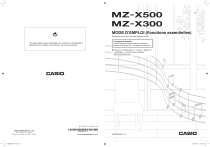
Lien public mis à jour
Le lien public vers votre chat a été mis à jour.